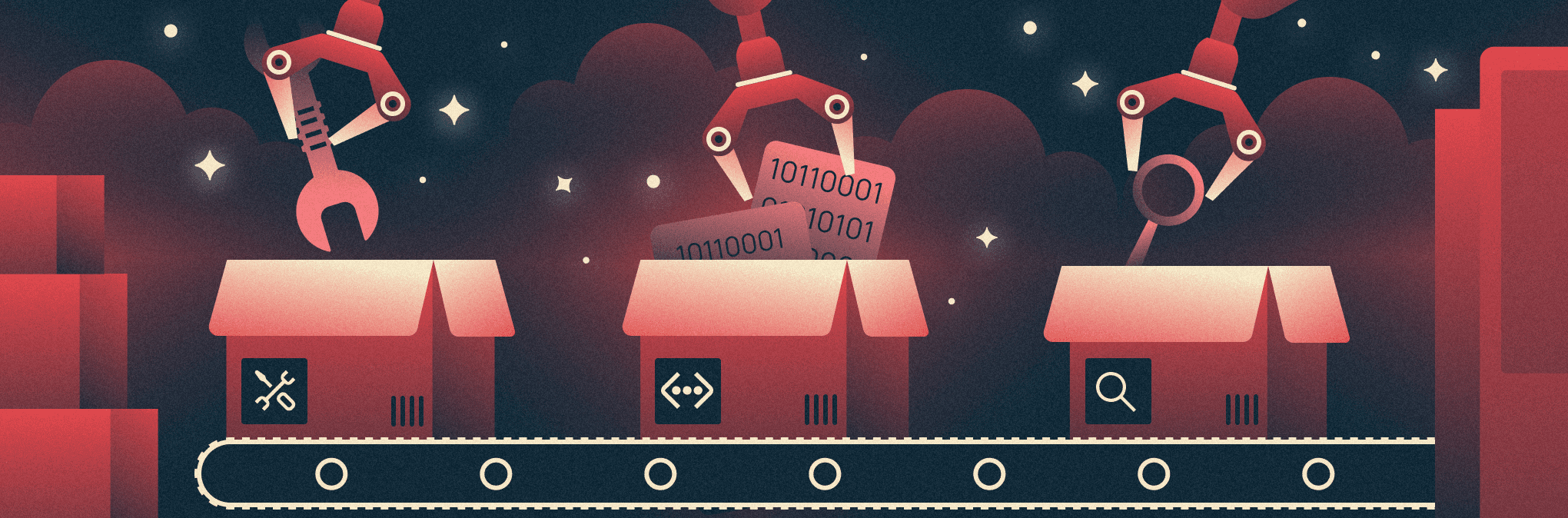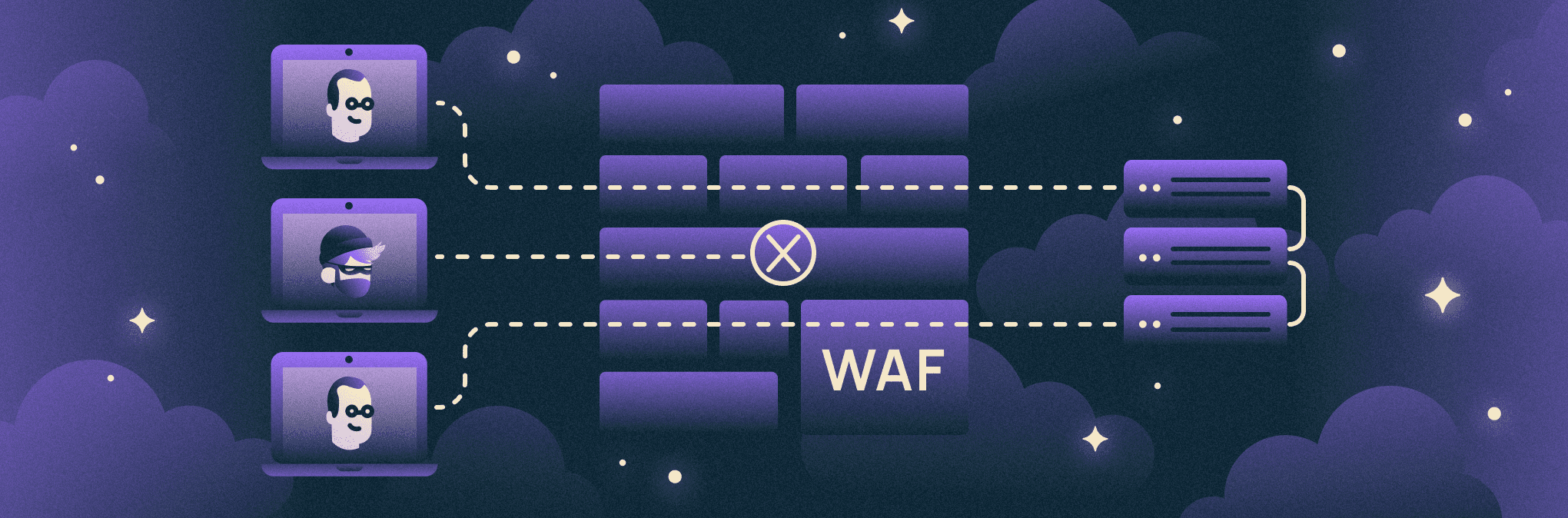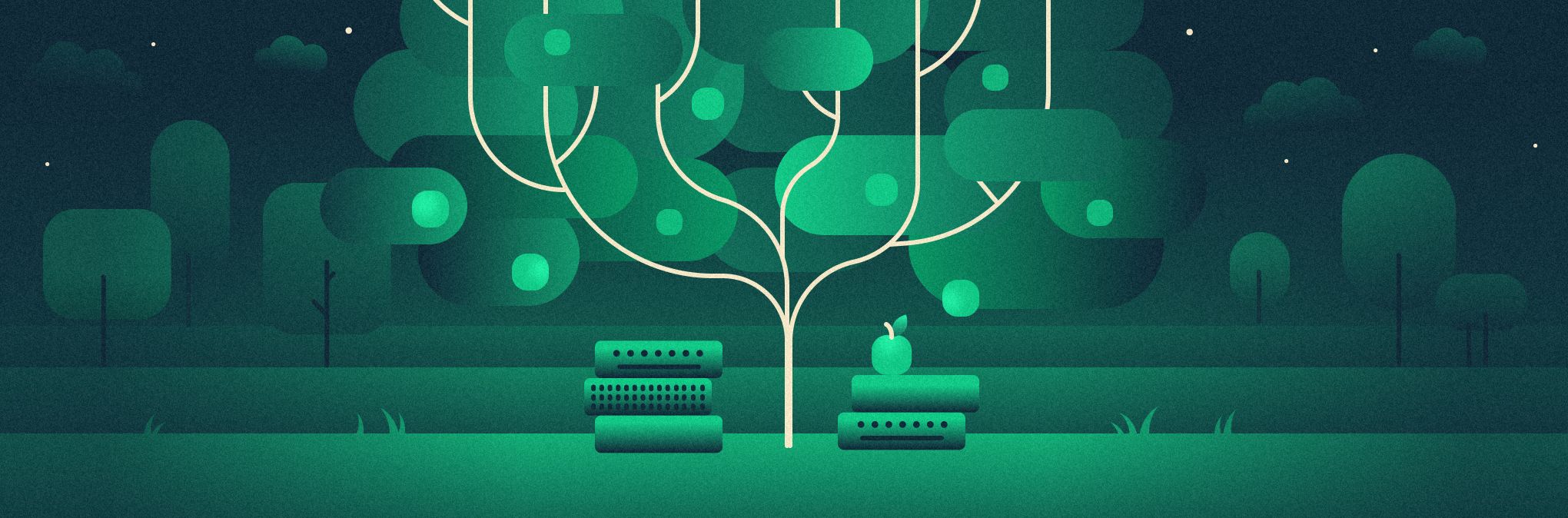vCloud Director Extender: миграция
В этой статье будет рассмотрена процедура расширения сети предприятия в облако провайдера посредством компонента VMware NSX® Edge™ Gateway Standalone. А также детально разобраны виды миграции виртуальных машин. Прежде чем приступать к миграциям и настройке сети, необходимо убедиться в том, что все компоненты инфраструктуры развернуты, настроены и запущены. О том, как развернуть и настроить инфраструктуру VMware […]

В этой статье будет рассмотрена процедура расширения сети предприятия в облако провайдера посредством компонента VMware NSX® Edge™ Gateway Standalone. А также детально разобраны виды миграции виртуальных машин.
Прежде чем приступать к миграциям и настройке сети, необходимо убедиться в том, что все компоненты инфраструктуры развернуты, настроены и запущены. О том, как развернуть и настроить инфраструктуру VMware vCloud Director® Extender, можно посмотреть в предыдущей статье.
Все описанные далее действия требуется выполнять на инфраструктуре клиента.
Подключение к инфраструктуре vCloud Director
Управление инфраструктурой vCloud Director осуществляется в интерфейсе VMware vCenter Server®. Чтобы добавить новое облако:
- Перейдите в окно управления vCD Extender

- В разделе Home нажмите на кнопку New Provider Cloud
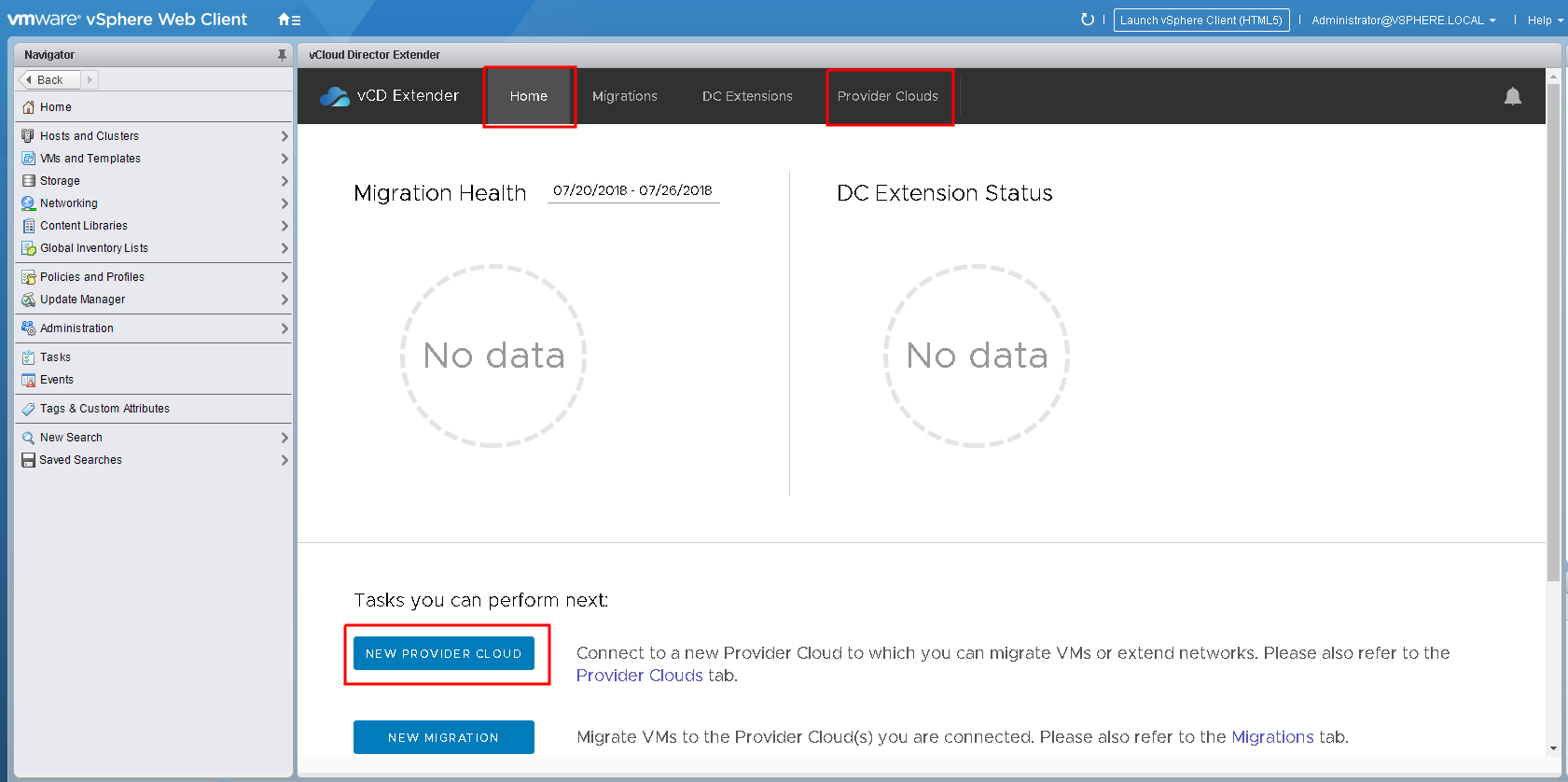
- В окне подключения к облаку заполните указанные поля и введите учетные данные администратора организации vCloudProvider Cloud Name — произвольное имя, под которым будет отображаться данное подключение
Provider Cloud URL — ссылка на публичное облако с указанием имени организации
vCD Extender Cloud Service URL — ссылка на публичный адрес vCloud Extender, развернутого у провайдера
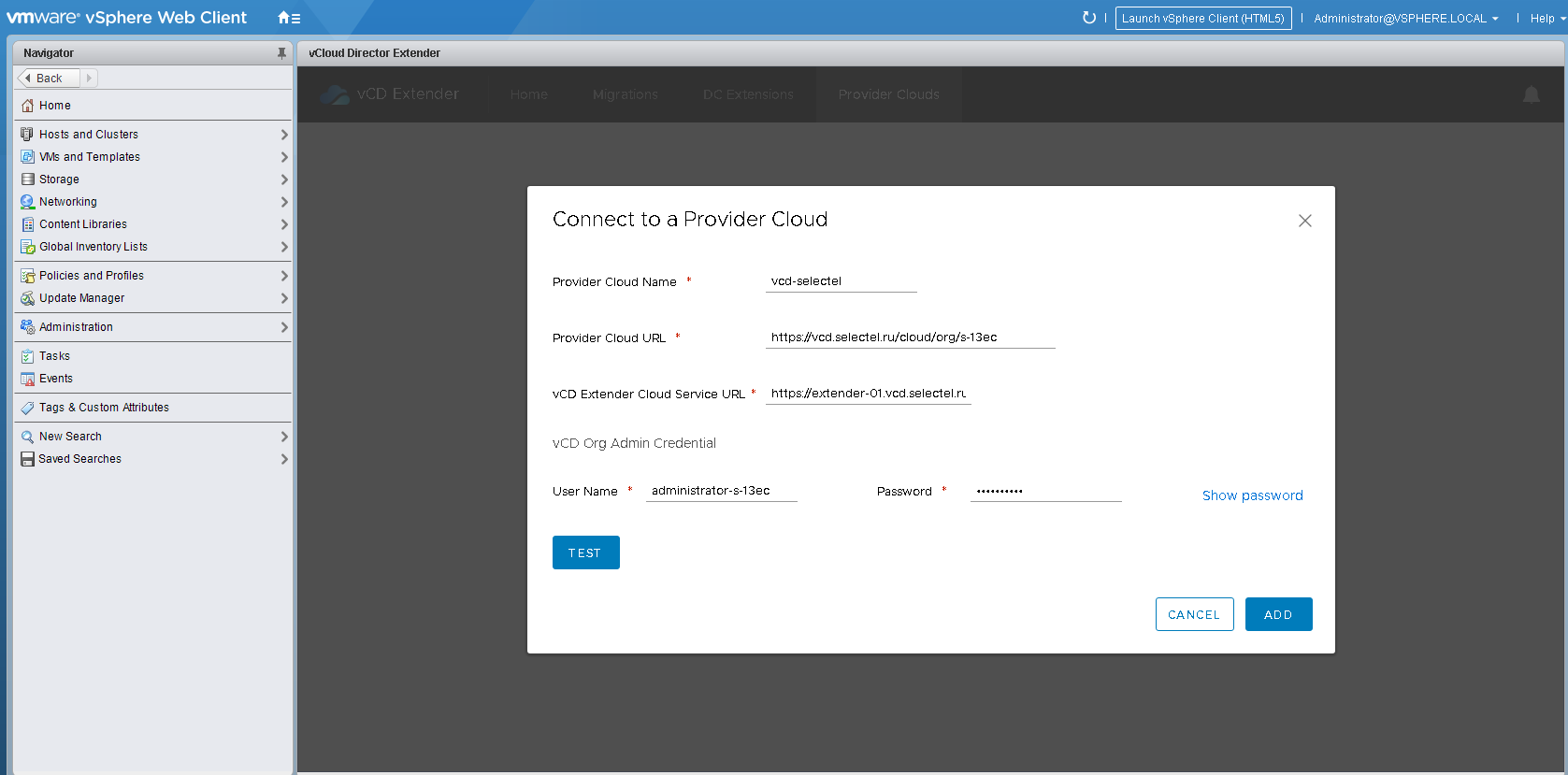
- Нажмите кнопку Test и проверьте, что не возникло ошибок при проверке соединения
- Для добавления нового облака нажмите Add
После того, как выполнено подключение, во вкладке Provider Clouds можно увидеть информацию о подключении к облаку, о виртуальных дата-центрах организации и потреблении ресурсов.
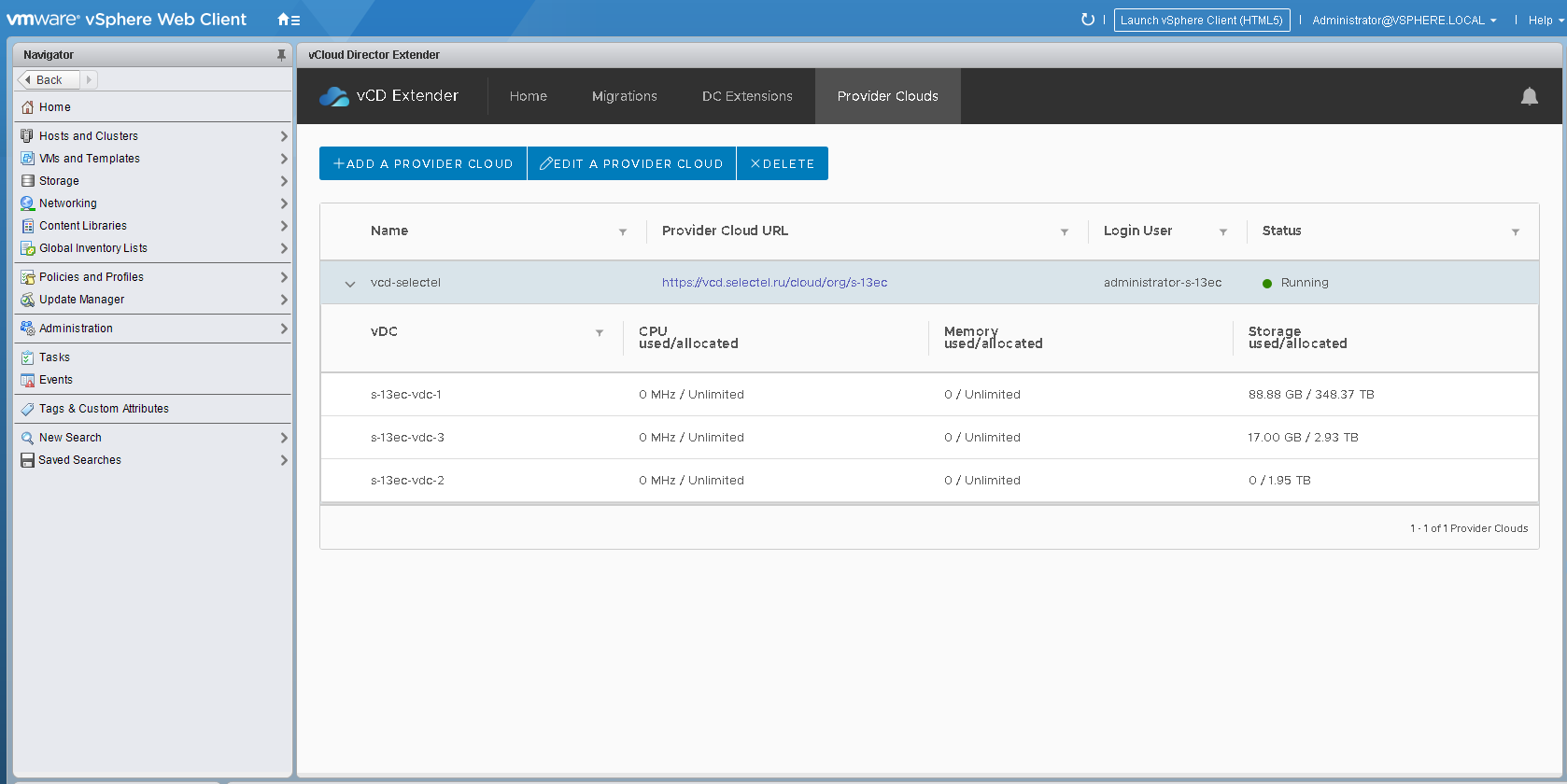
Развертывание NSX Edge Gateway Standalone и настройка сети
Уже в текущем состоянии система готова к «холодной» миграции. Но об этом чуть позже. Вначале закончим настройку, чтобы можно было проводить «горячие» миграции.
Подготовим виртуальный дата-центр для взаимодействия с vCloud Director Extender:
- Зайдите в интерфейс vCloud Director
- Перейдите в целевой виртуальный дата-центр на вкладку управления маршрутизаторами Edge GatewaysПо умолчанию уже будет создан один виртуальный маршрутизатор. Следует заметить, что большой объем трафика в L2VPN канале будет сильно нагружать маршрутизатор. Рекомендуем создать отдельный виртуальный маршрутизатор или же запросить увеличение ресурсов на текущем. В данном примере будем работать с маршрутизатором по умолчанию.
- Нажмите на маршрутизатор правой кнопкой мыши и выберите пункт Convert to Advanced Edge Gateway, в противном случае будет невозможно поднять туннель между виртуальным дата-центром и локальной инфраструктуройКонвертация займет не более пары минут, при этом возможно пропадание сетевой доступности маршрутизатора на 20-30 секунд.
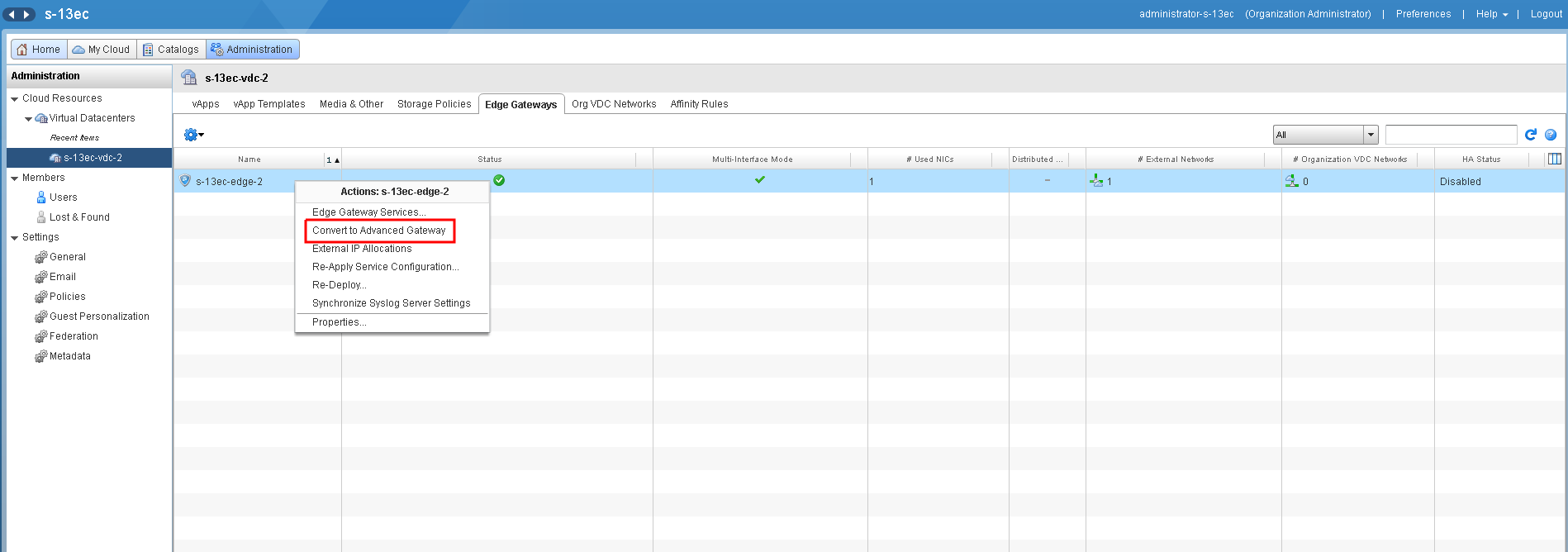
Можно сразу же подготовить сеть, которую впоследствии будем «растягивать» между локальным vCenter и облаком.
- На вкладке Org VDC Networks создайте новую маршрутизируемую сетьВажно обратить внимание, что сеть должна быть создана как саб-интерфейс. Отметьте чекбокс в графе Create as subinterface.
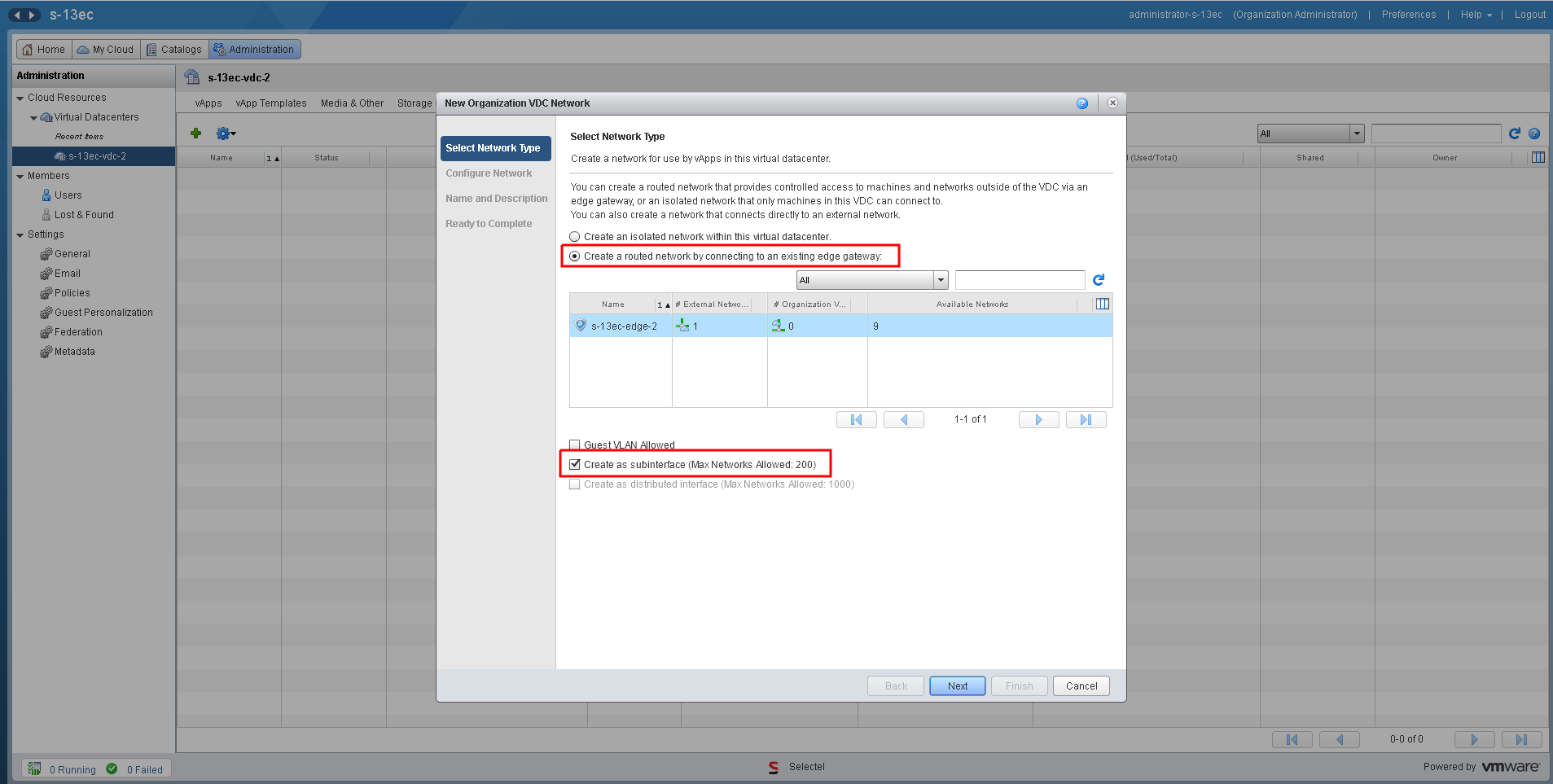
- Поскольку сетевые настройки мигрируемых виртуальных машин меняться не будут, то и параметры новой сети задайте аналогичные тем, что используются локально
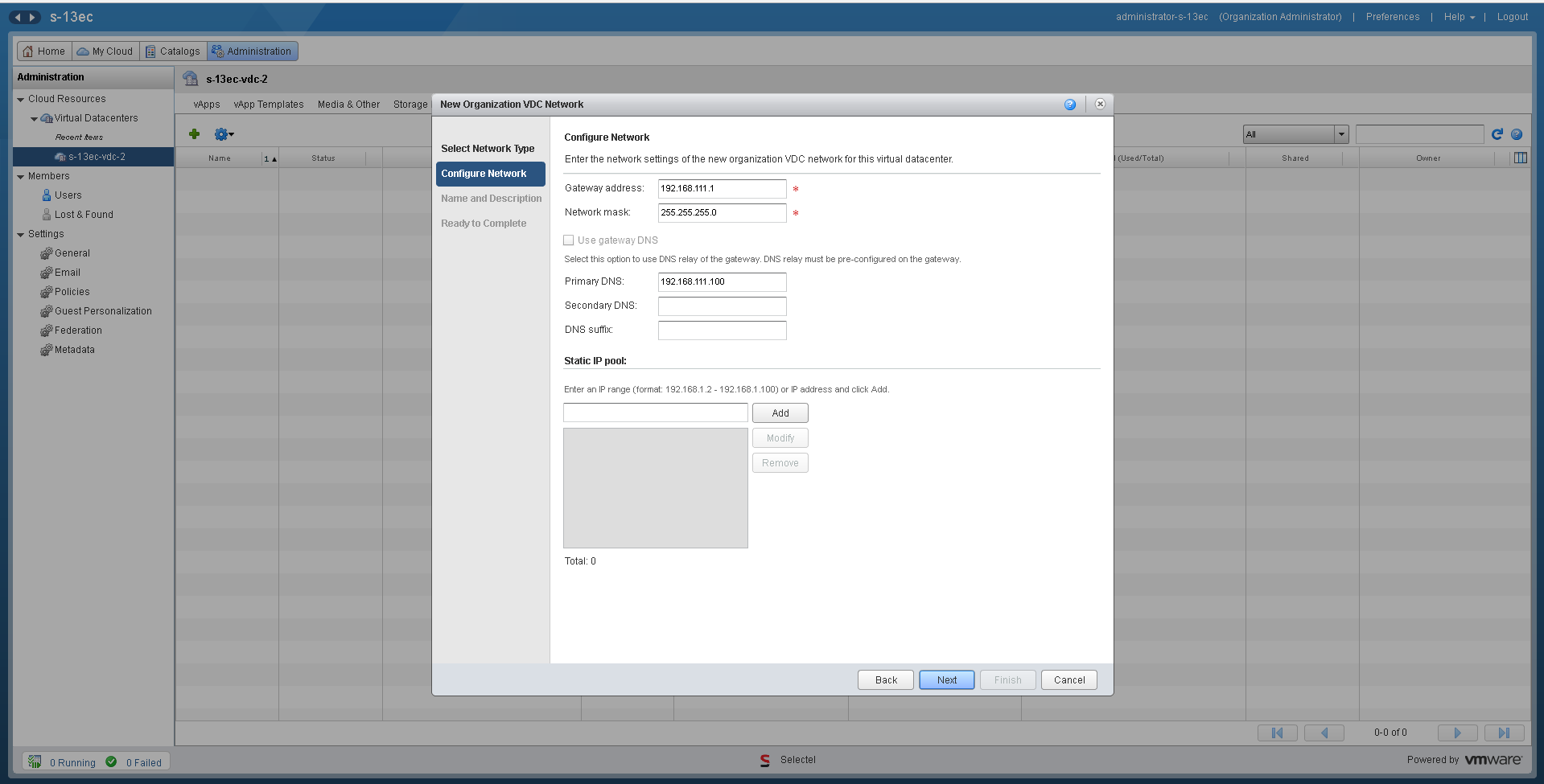
- Укажите произвольное имя сети. На этом работу с интерфейсом vCloud Director пока что остановите
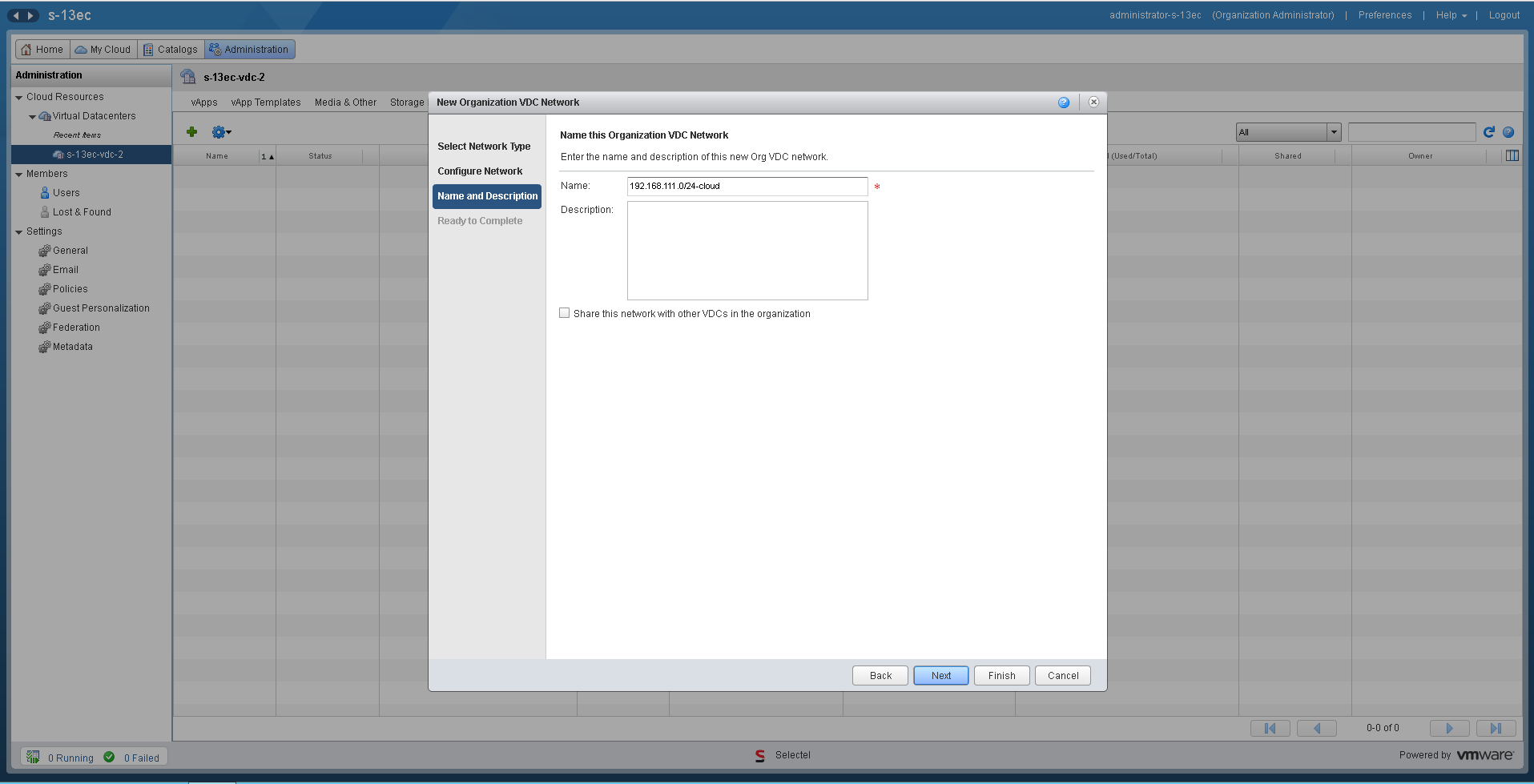
- Вернитесь в веб-интерфейс vCloud Extender Appliance
- Перейдите на вкладку DC Extensions и создайте конфигурацию для виртуальной машины NSX-L2VPN-Edge нажав на кнопку ADD APPLIANCE CONFIGURATION
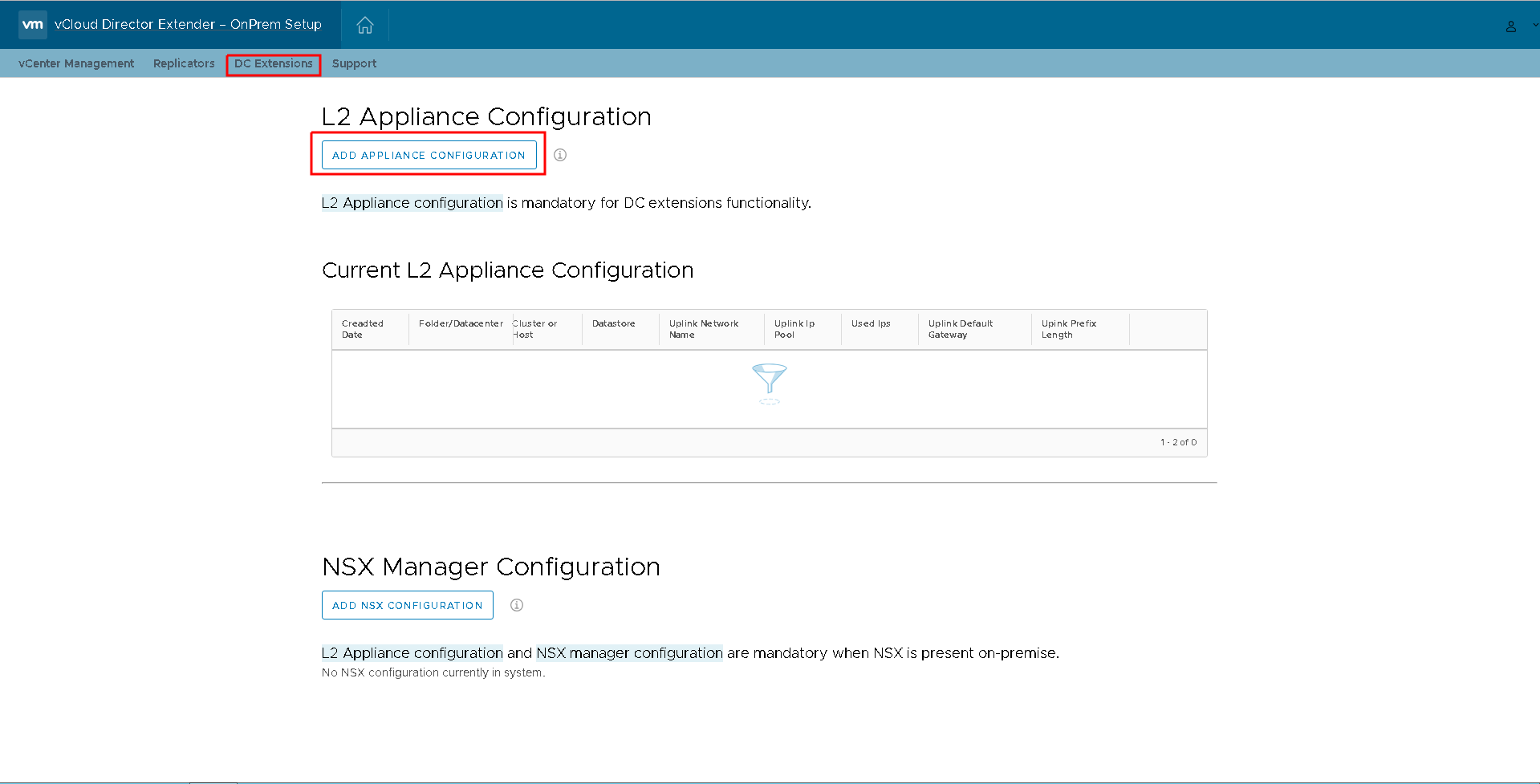
В открывшемся окне L2 Appliance Configuration укажите параметры размещения виртуальной машины апплайнса: папку, кластер, датастор и имя порт-группы.
Также, в графе Uplink Network Pool IP задайте IP-адрес будущей виртуальной машины, введя его в поле и нажав кнопку ADD. Не забудьте указать адрес шлюза и сетевой префикс. Нажмите CREATE.
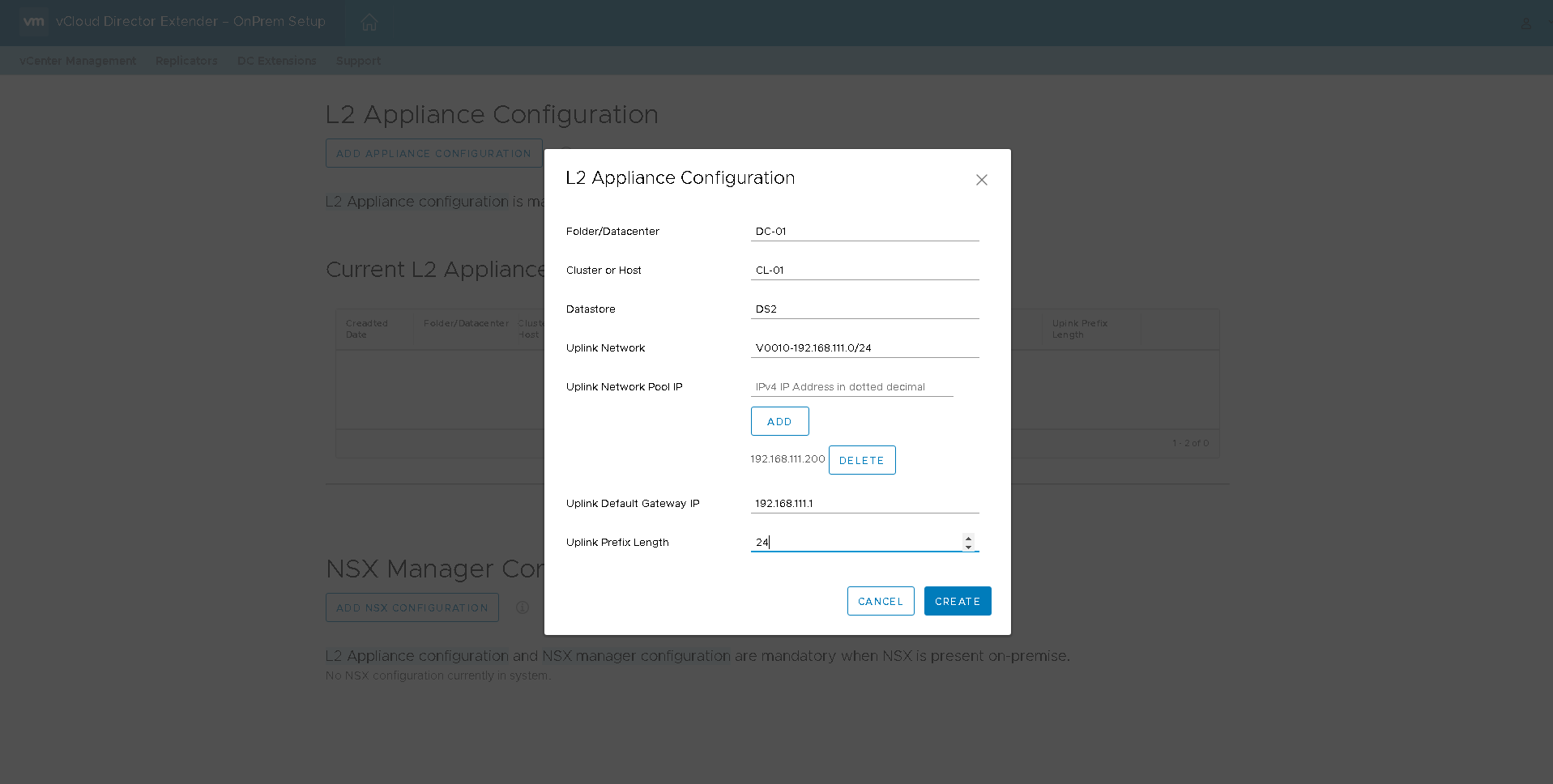
- Конфигурация создана, и можно приступить к созданию самой виртуальной машины NSX Edge Gateway Standalone, но уже через интерфейс веб-клиента vCenter
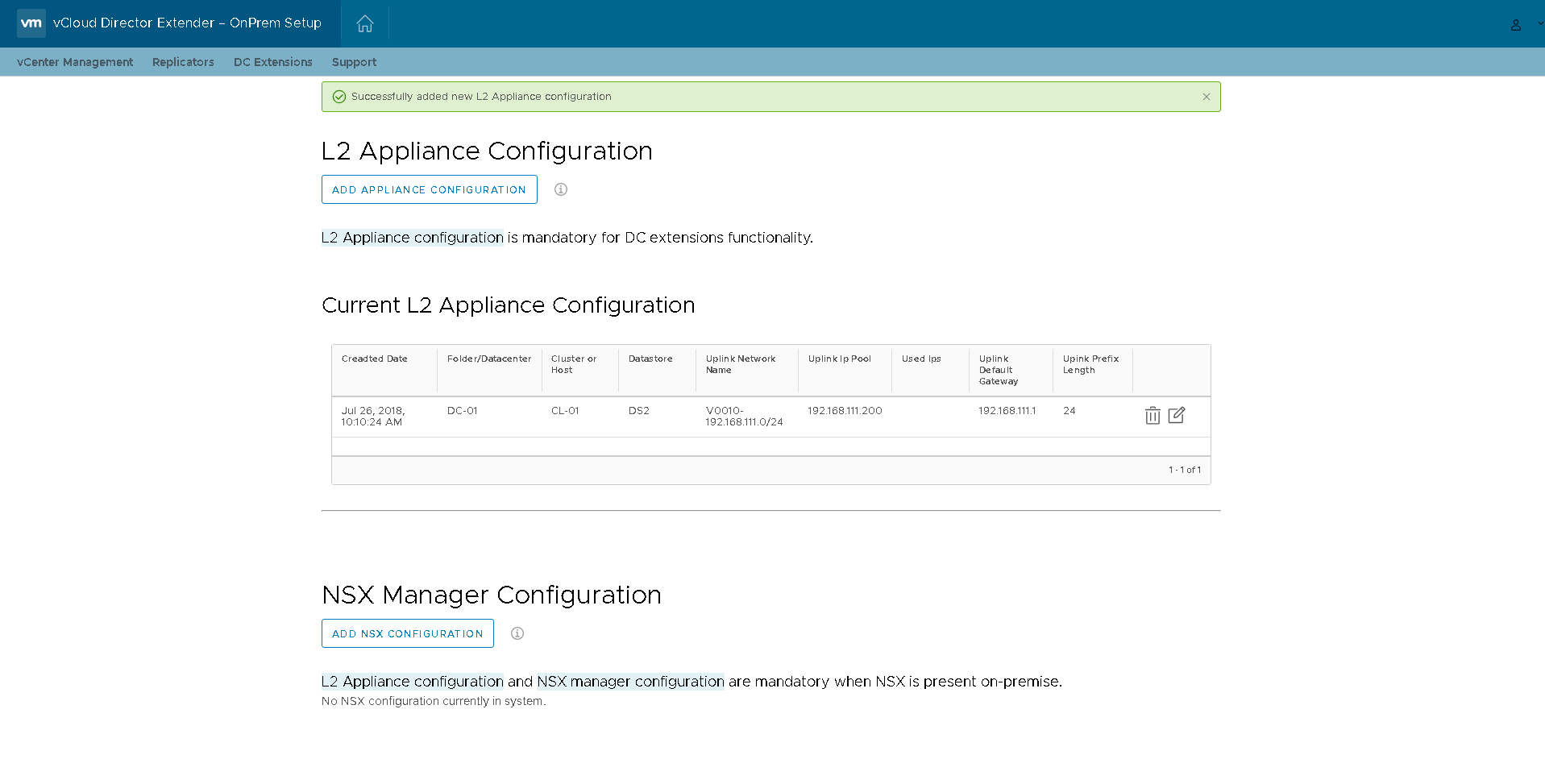
- Перейдите в панель управления vCloud Director Extender, далее на вкладку DC Extensions и нажмите NEW EXTENSION
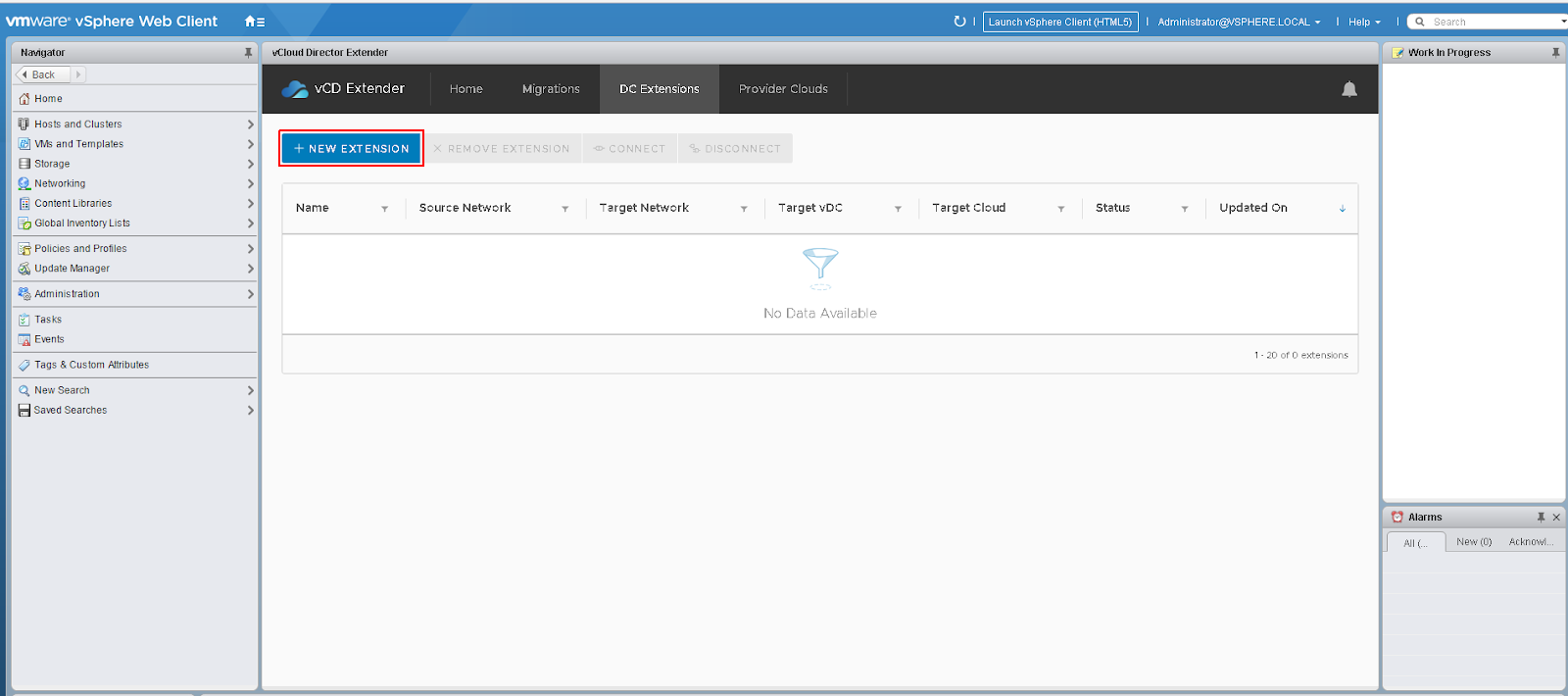
- Укажите произвольное, но понятное имя и выберите параметры источника и получателяSelect Source → Network — выберите локальную порт-группу, сеть которой будем «растягивать».
Select Target → vDC — выберите целевой виртуальный дата-центр.
Select Target → Network — выберите созданную ранее сеть.
Кстати, если сеть еще не создана, то ее возможно создать прямо из этого интерфейса, нажав на кнопку ADD NETWORK.
- Нажмите START
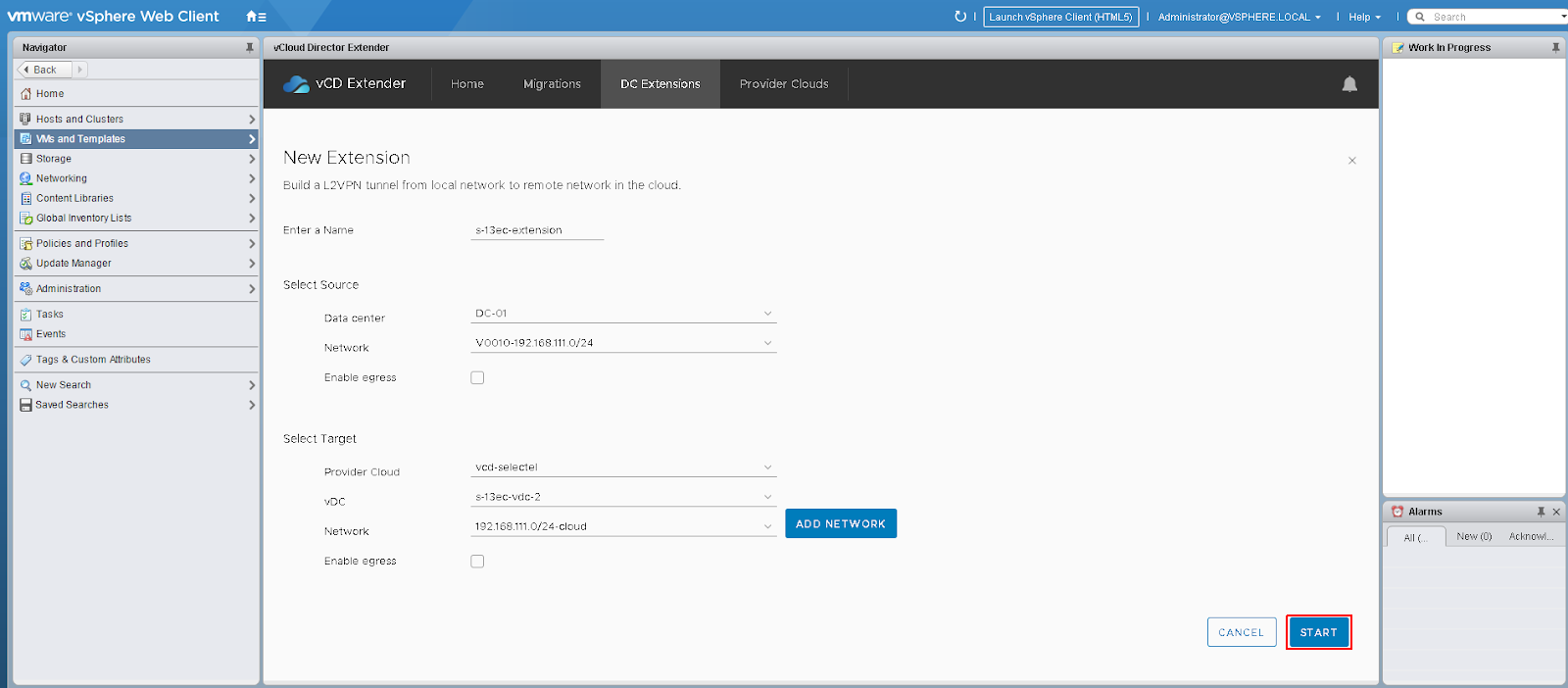
В процессе развертывания NSX Edge Gateway Standalone создается дополнительная транковая порт-группа и развертывается OVF-шаблон самой виртуальной машины. Через пару минут все будет готово, и туннельное соединение с облаком будет установлено.
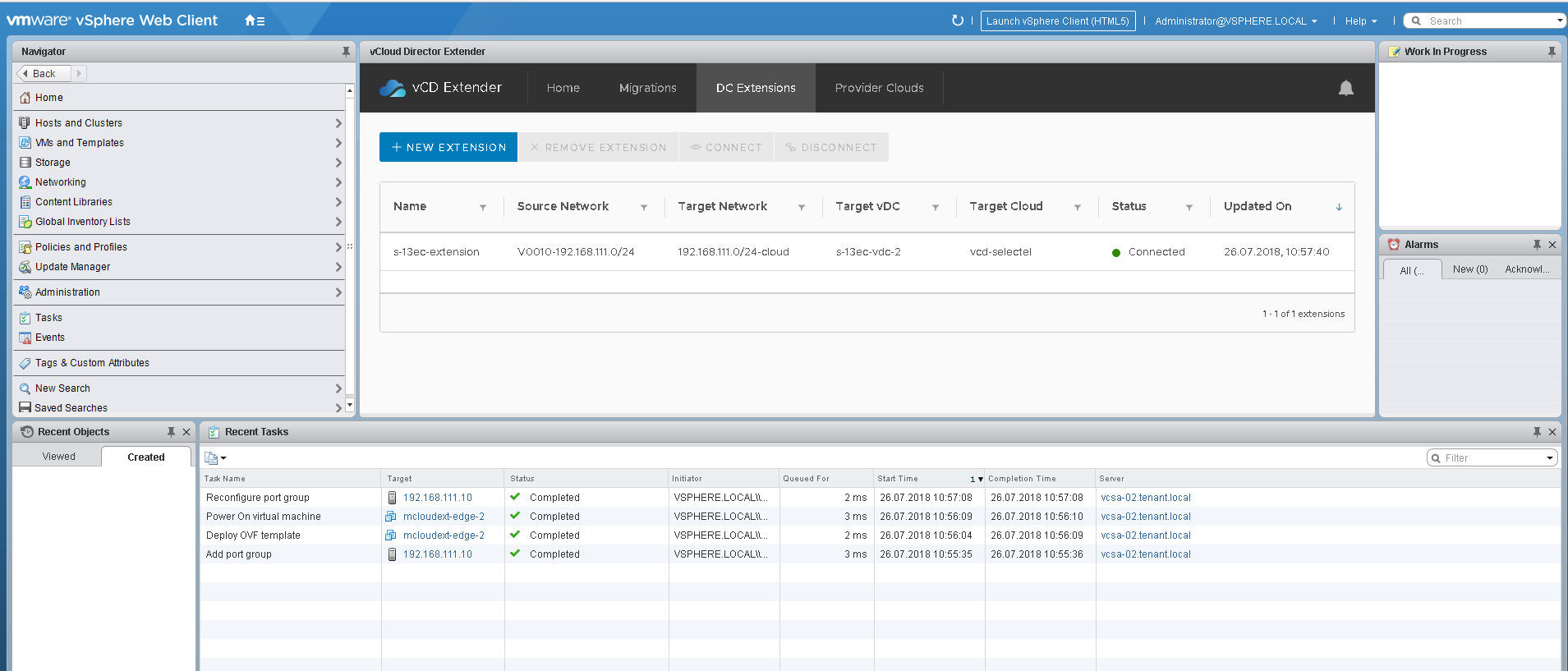
Виды миграции
Любую миграцию можно осуществить, перейдя на вкладку Migrations и нажав на кнопку NEW MIGRATION. Мигрировать можно как по одной виртуальной машине, так и группами.
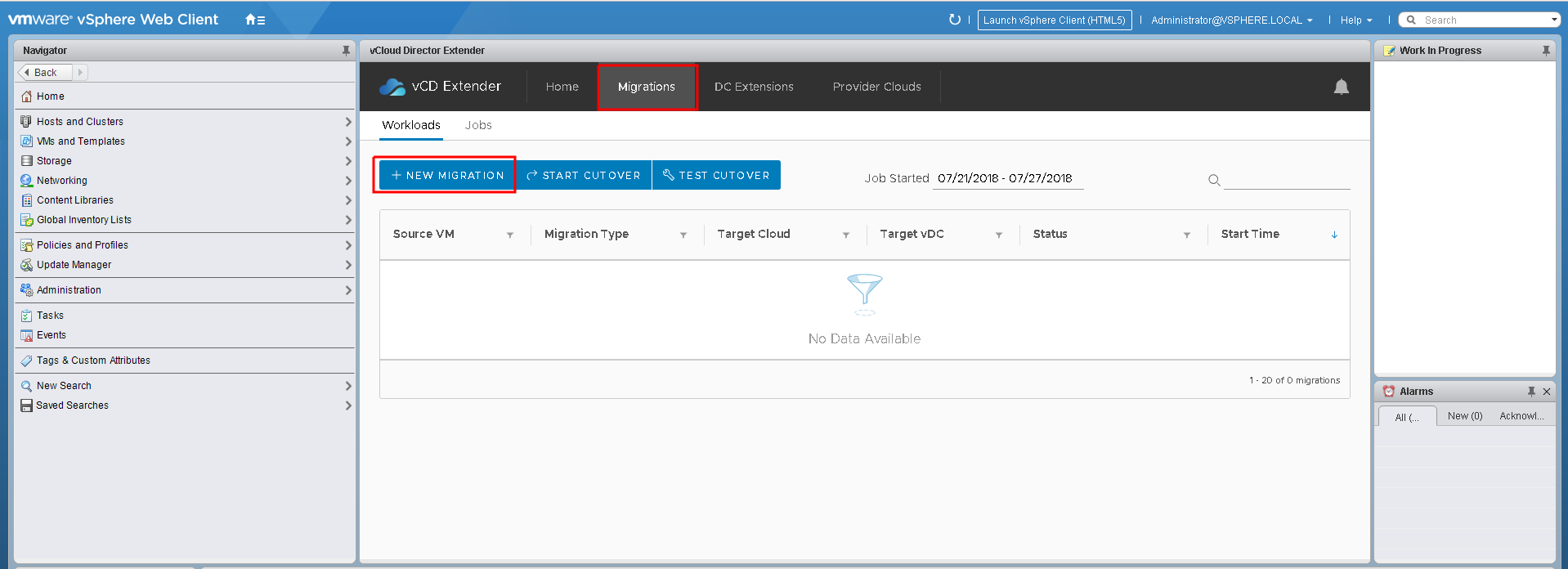
Далее по порядку рассмотрим все типы миграции. И первой будет «холодная» миграция (Cold Migration).
Холодная миграция (Cold Migration)
Выберите тип миграции Cold Migration и далее следуйте указаниям мастера.
Помечая виртуальные машины для «холодной» миграции нужно учесть, что они должны быть выключены на момент миграции.
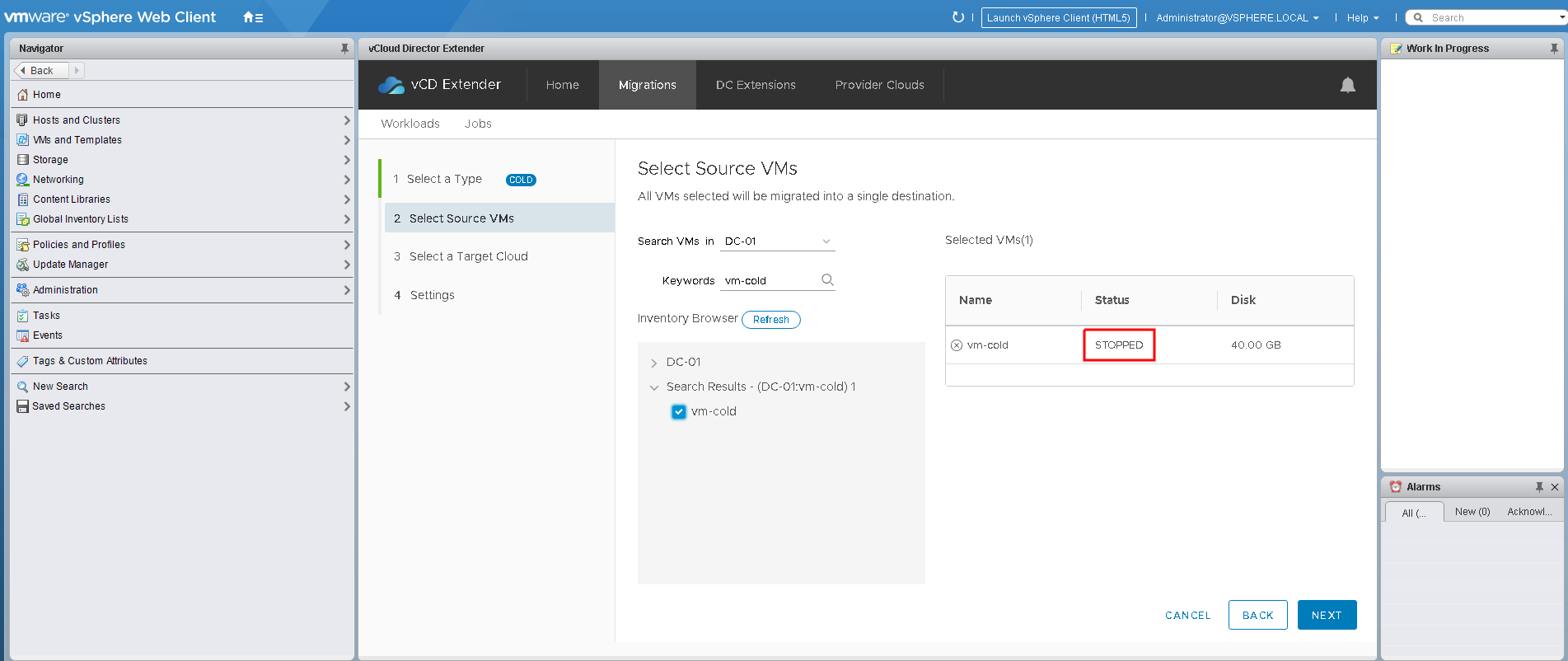
- Укажите «пункт назначения» на шаге Select a Target CloudЗаметим, что группировка виртуальных машин при миграции в один vApp отрабатывает не так, как ожидалось, что приводит к неудачной миграции всех виртуальных машин кроме одной, поэтому выберите Each VM stays individually.
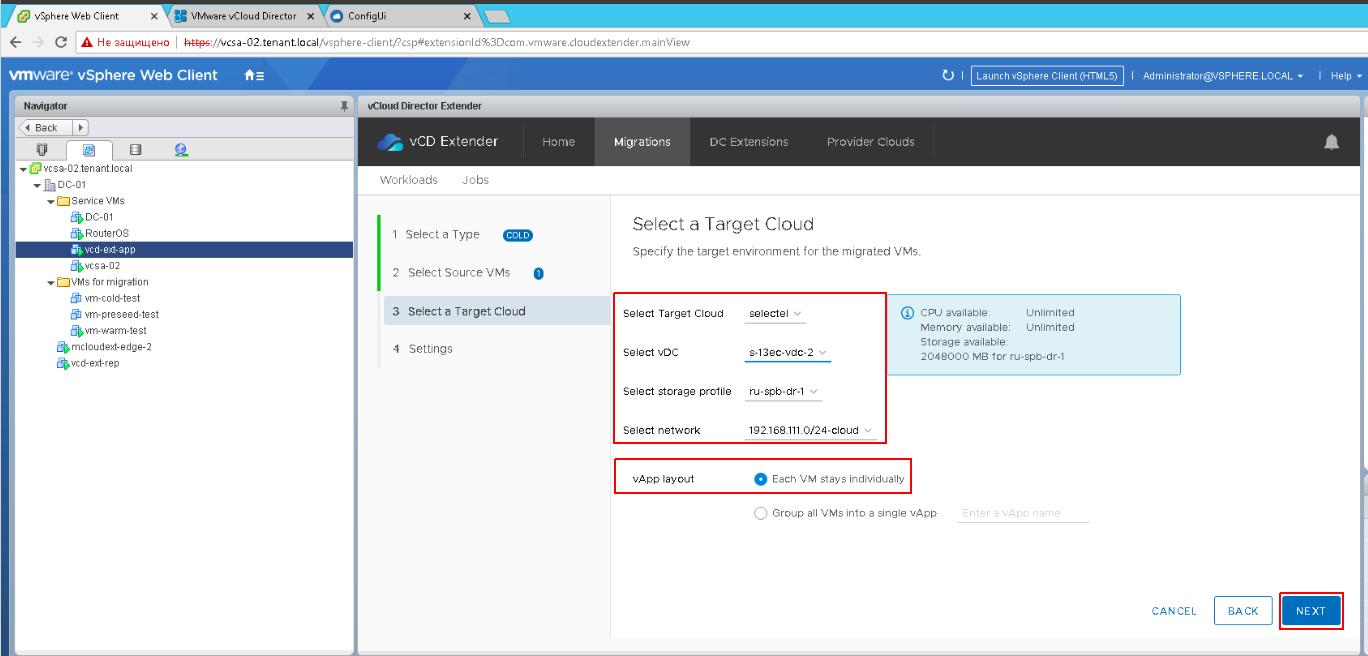
- Выберите тип диска и время начала миграции и запустите процессПродолжительность миграции зависит от пропускной способности интернет-канала и размера виртуальной машины.
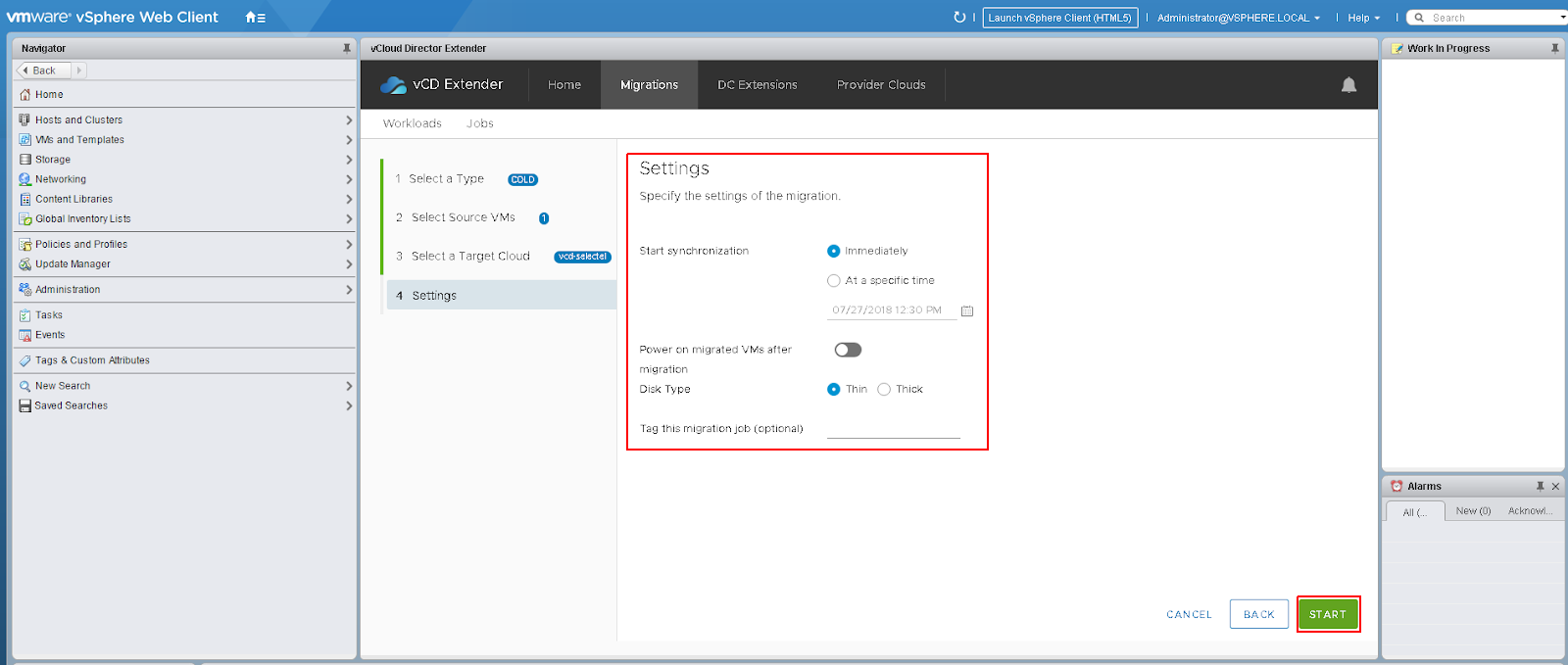
- Как только миграция будет завершена, копия виртуальной машины будет доступна для управления через интерфейс vCloud Director
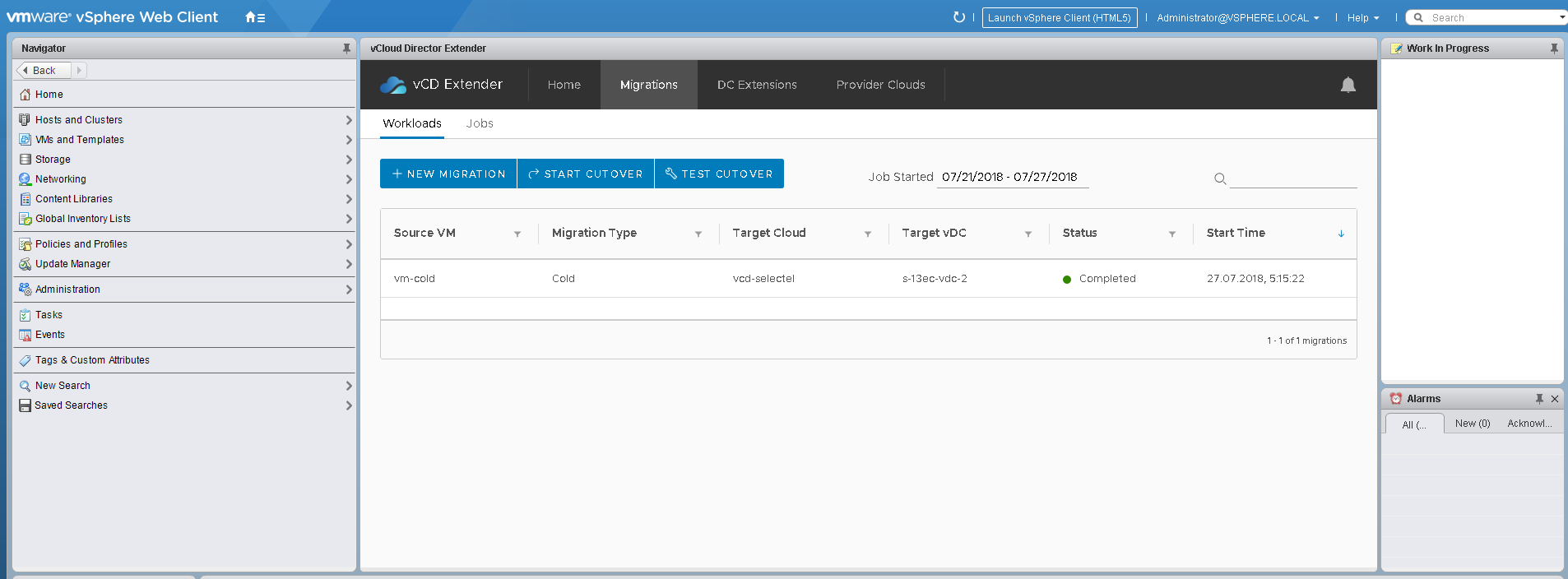
Горячая миграция (Warm Migration)
Для выполнения «горячей» миграции:
- Выберите соответствующий тип из меню
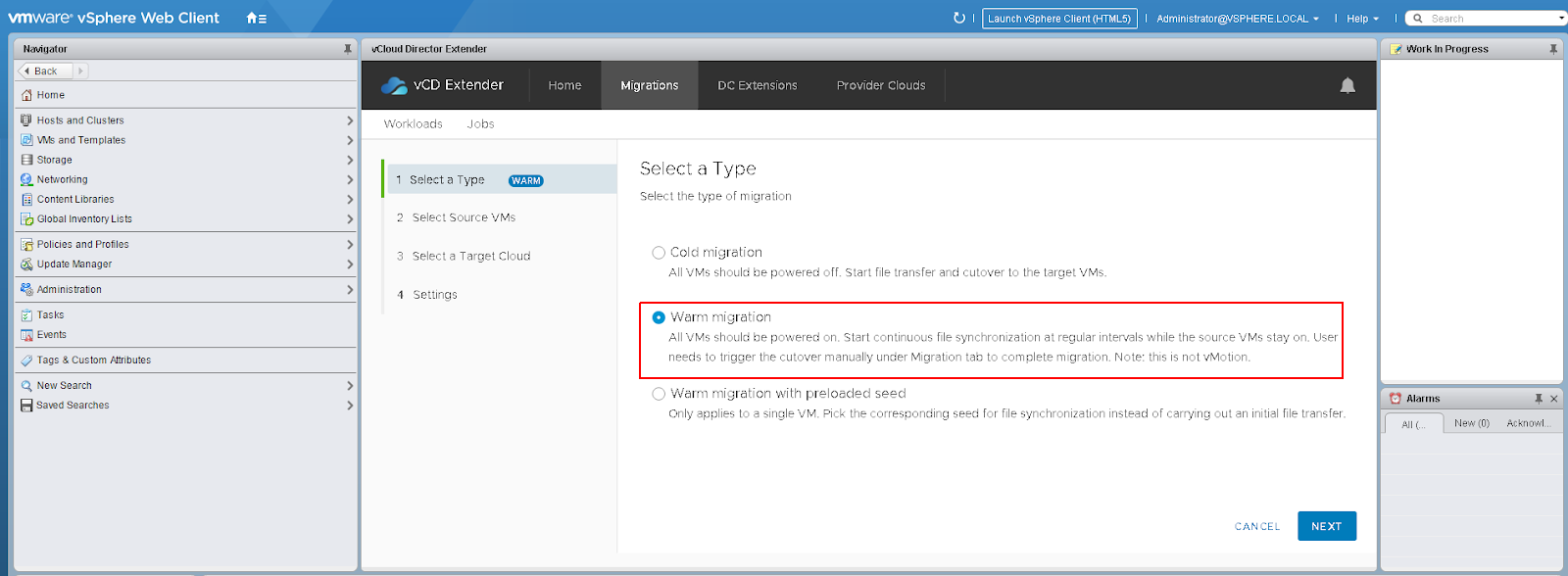
Выполнение «горячей» миграции возможно только на включенных виртуальных машинах.
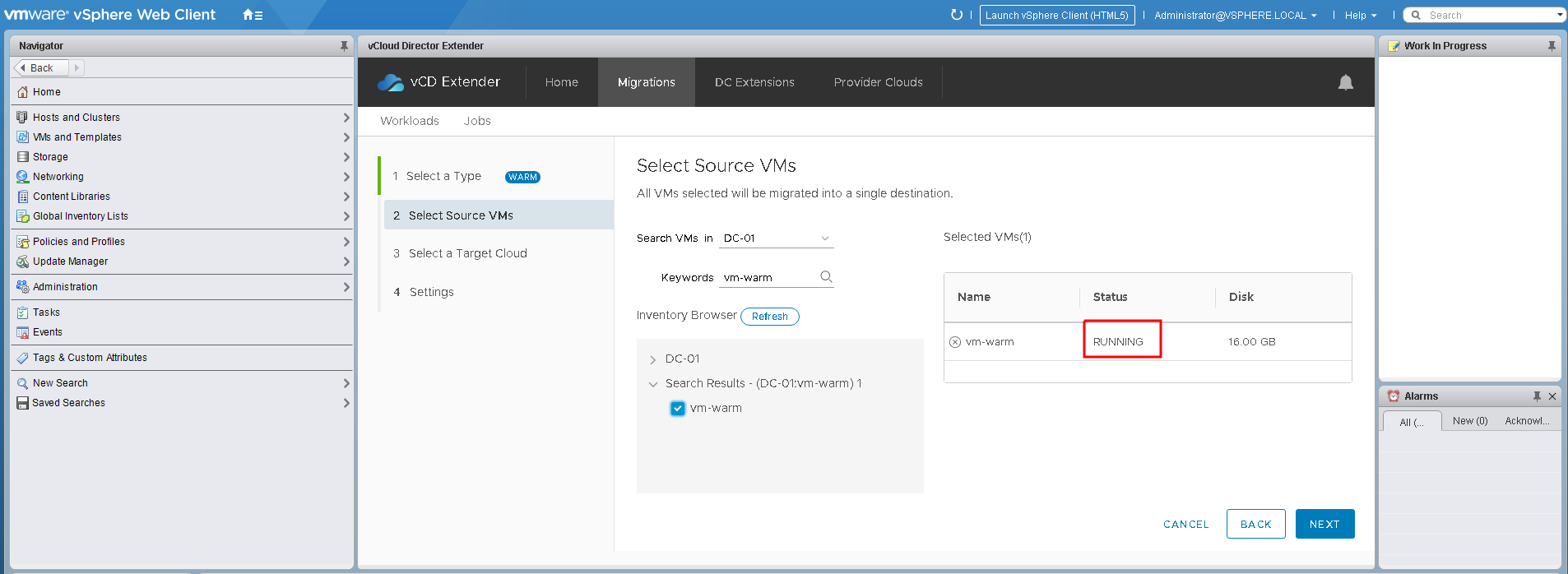
- Затем следует аналогичный шаг с выбором параметров места назначения. При этом выбирать будем ту сеть, для которой настраивали расширение
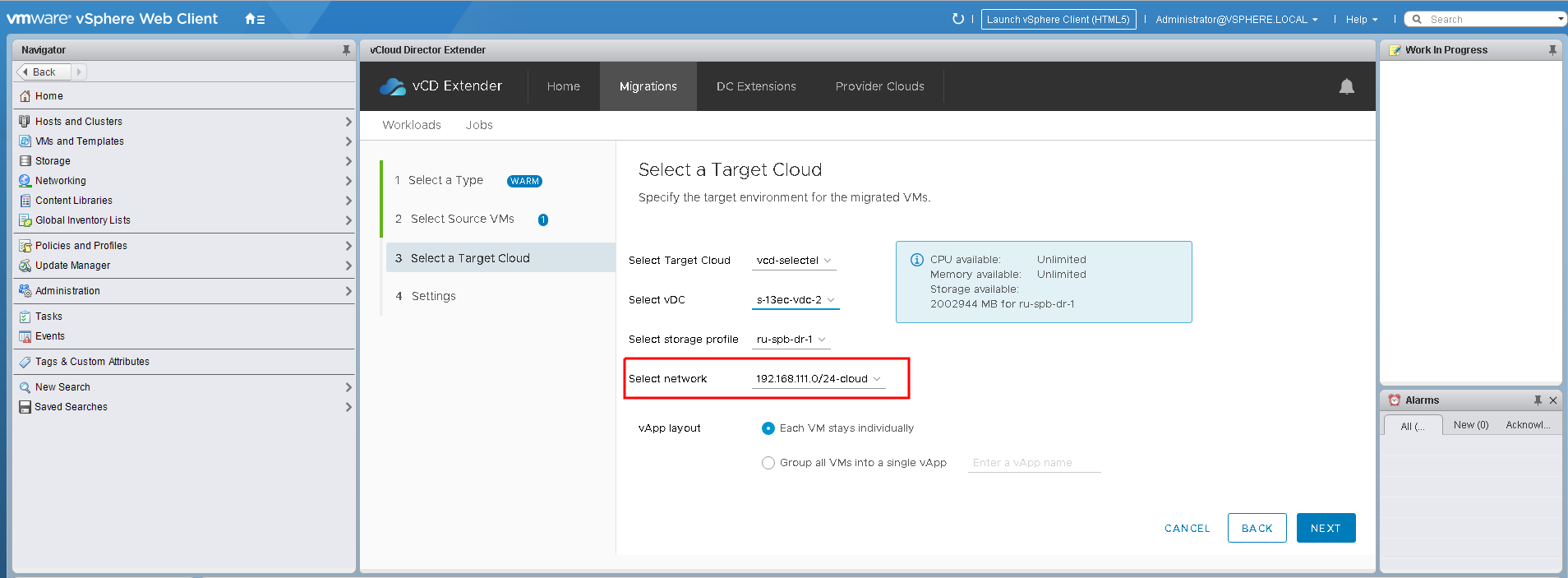
- Перед стартом миграции потребуется выбрать время начала, тип дисков и RPO (Recovery Point Objective — промежуток времени, за который возможна допустимая потеря данных при миграции) — не менее пяти минут (по умолчанию — 15 минут)
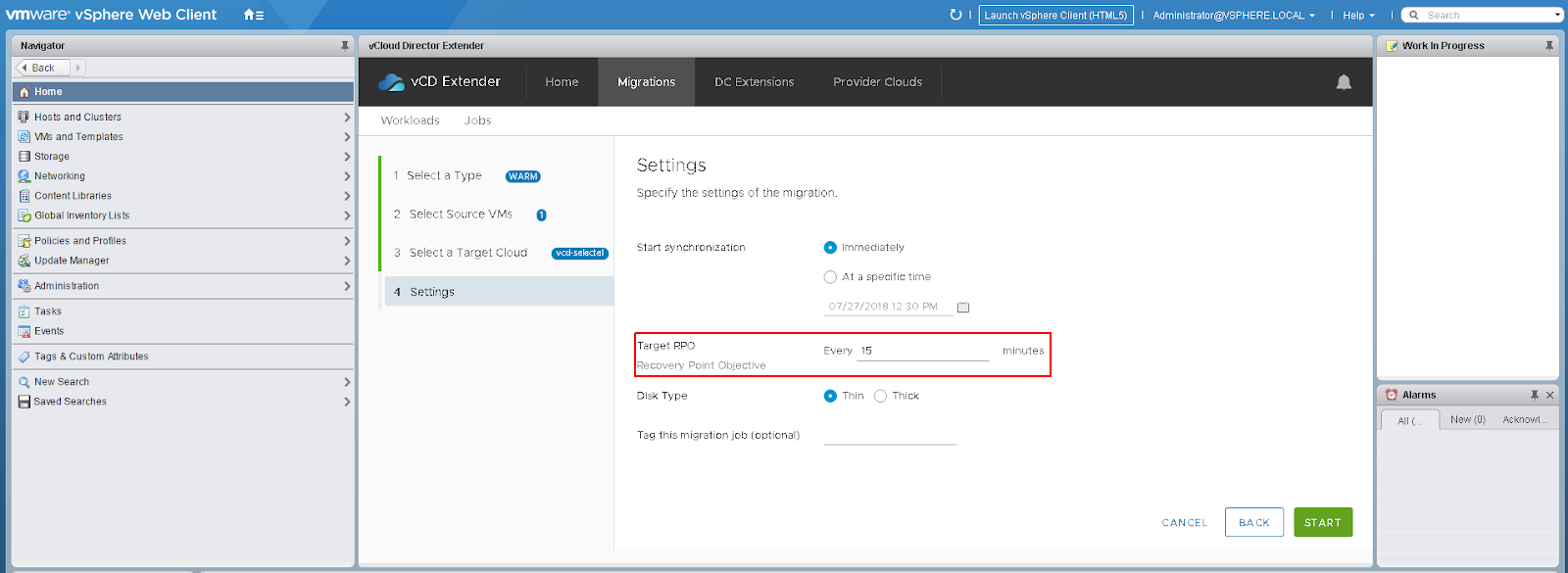
- После начала миграции и создания задачи, в событиях сервера vCenter появится ошибка о невозможности запуска репликации. Обращать на нее внимания не стоит, так как это задокументированный «баг» и на самом деле репликация проходит корректно
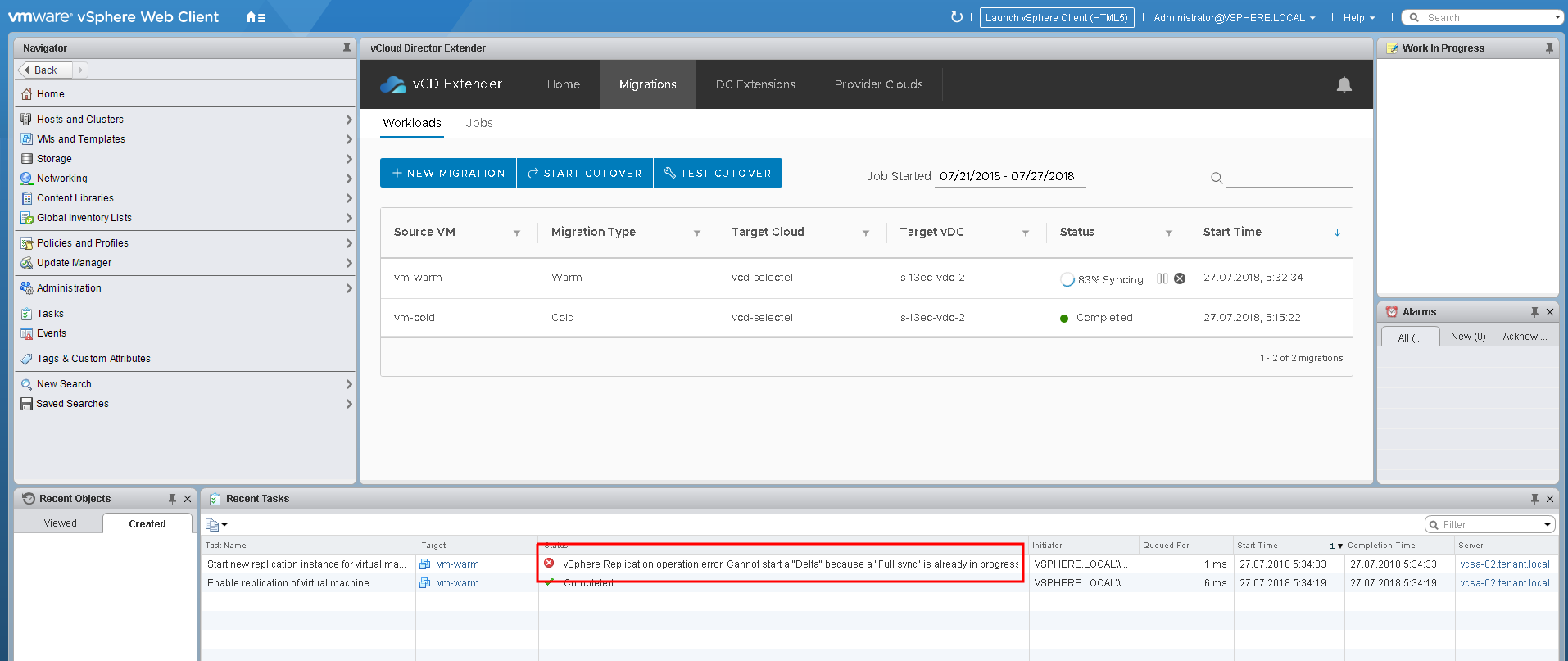
- После того, как синхронизация данных будет завершена, появляется возможность приступить к переключению, о чем сказано в статусе задачи миграции
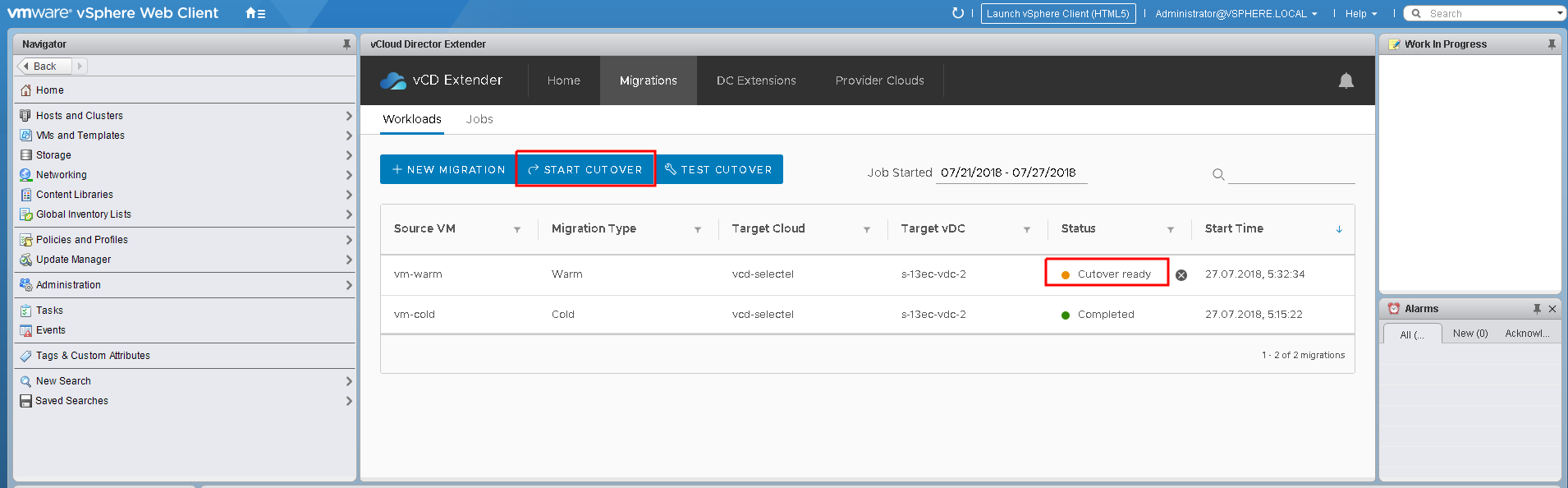
- Но, прежде чем начинать переключение, запустите проверку доступности ВМ с помощью команды PING. Оставьте команду выполняться в фоновом режиме. Таким образом получится проконтролировать сетевую доступность ВМ при переключении
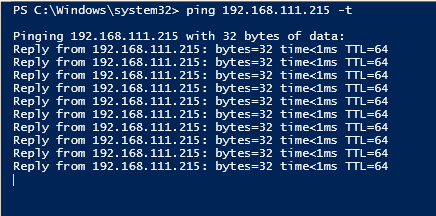
- После того, как была нажата кнопка Start Cutover, стал доступен список виртуальных машин, готовых для переключения, а также выбор дополнительных параметров включения
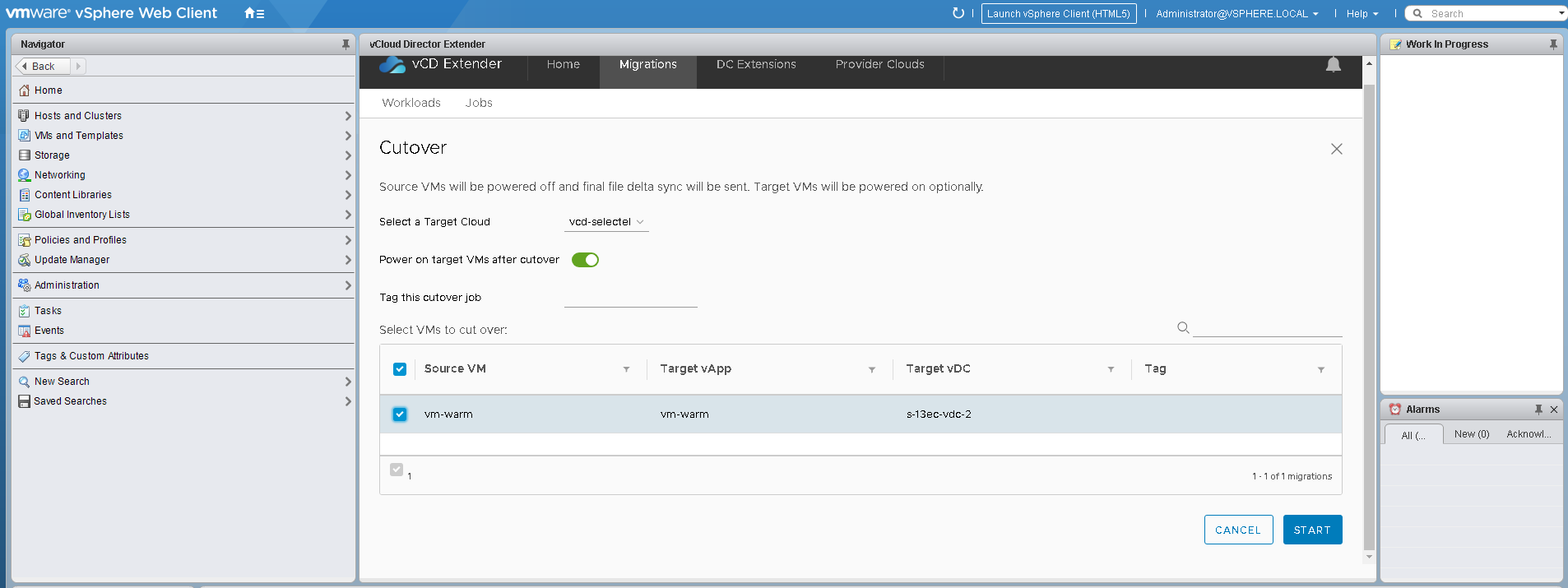
- Выполняем переключение
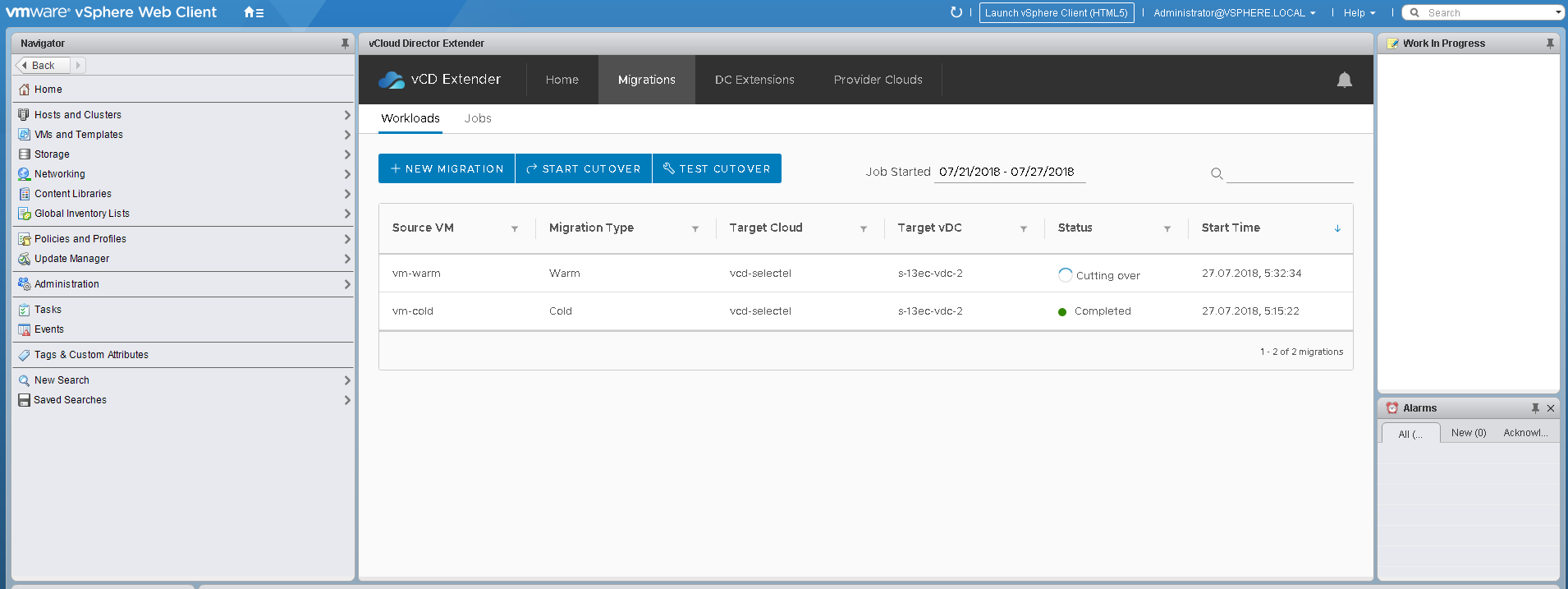
Процедура переключения займет некоторое время. После завершения процесса задача миграции будет помечена как завершенная.
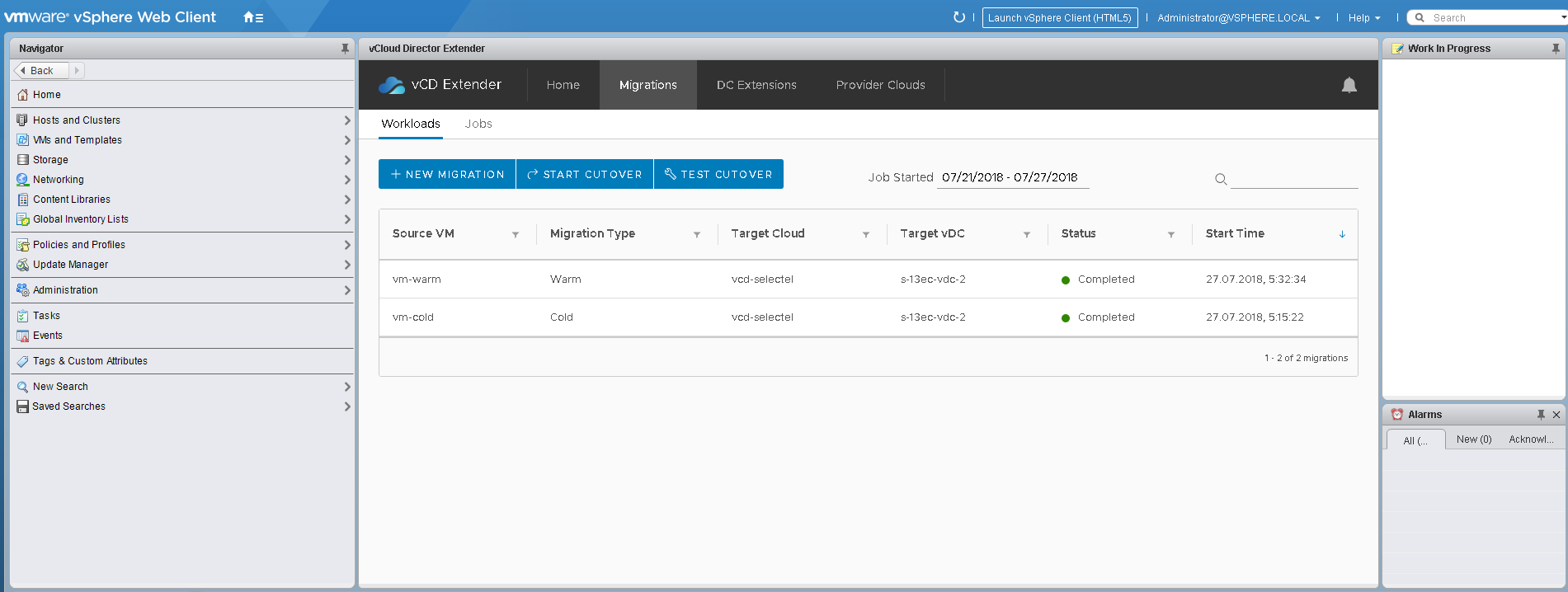
Проверяя сетевую доступность ВМ в момент переключения можно заметить, что несколько запросов завершились неудачно. Как раз в этот момент осуществлялась финальная синхронизация: выключение локальной машины и включение копии в облаке. Время простоя виртуальной машины составило всего около двух минут.
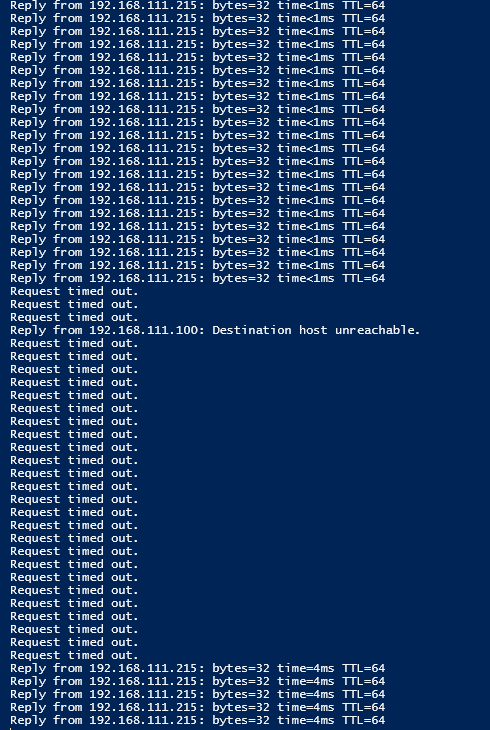
Миграция на предварительно загруженную копию (Warm Migration with Preloaded Seed)
Миграция «на предварительно загруженную копию» отличается от обычной «горячей» миграции тем, что при миграции необходимо будет указать эту самую копию. Сама копия может быть загружена как OVF-шаблон через интерфейс vCloud Director, так и на копию, предварительно смигрированную «на холодную». Копия виртуальной машины в облаке, на которую будем «накатывать» репликацию, должна быть выключена.
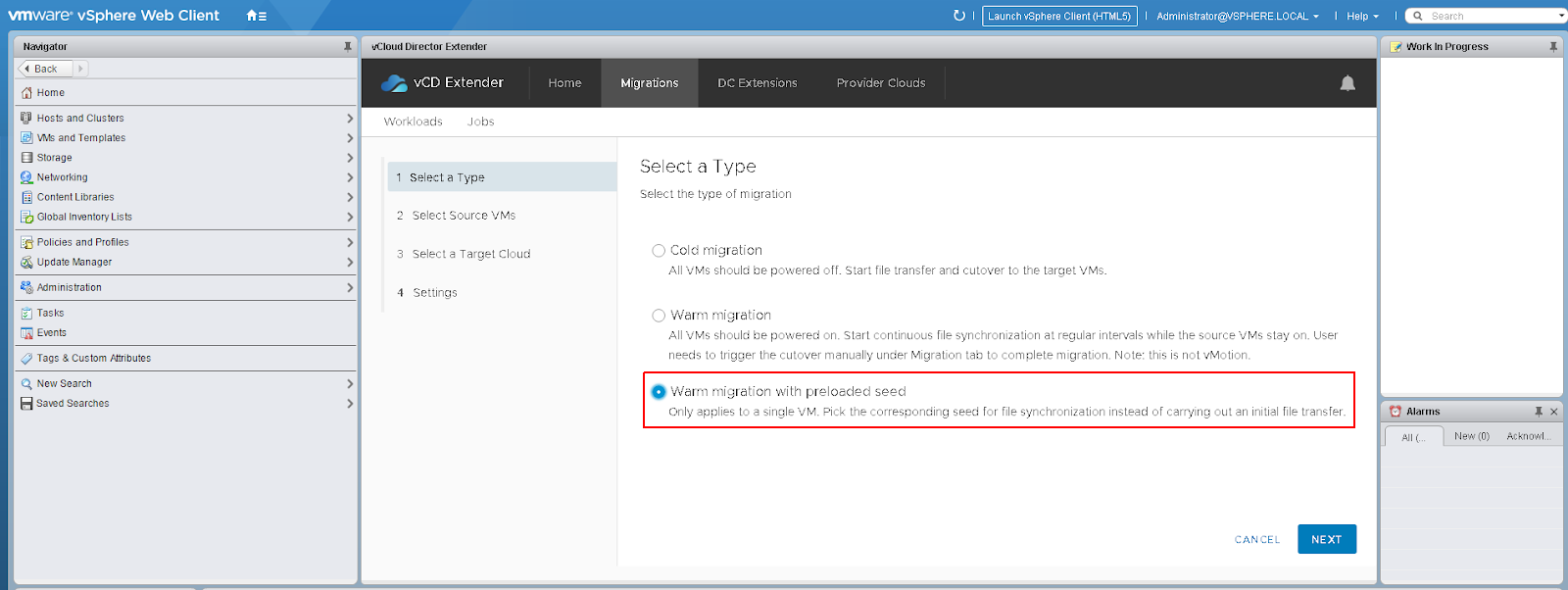
Следует заметить, что на шаге Select a Target Cloud будет доступно выпадающее меню со списком выключенных виртуальных машин в целевом дата-центре.
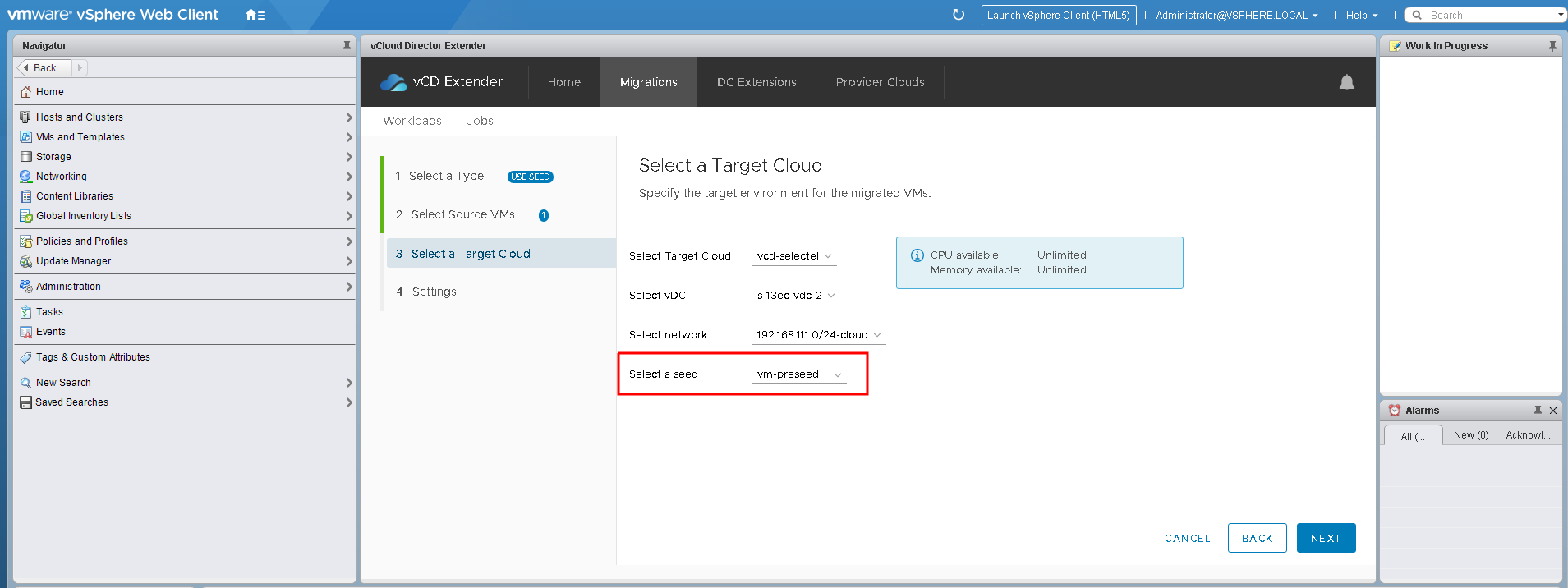
В остальном, все выполняемые шаги будут аналогичны тем, что описаны в «горячей миграции», с последующим переключением на целевую копию в облаке.
После того, как были проведены миграции, виртуальные машины доступны для управления через интерфейс vCloud Director.
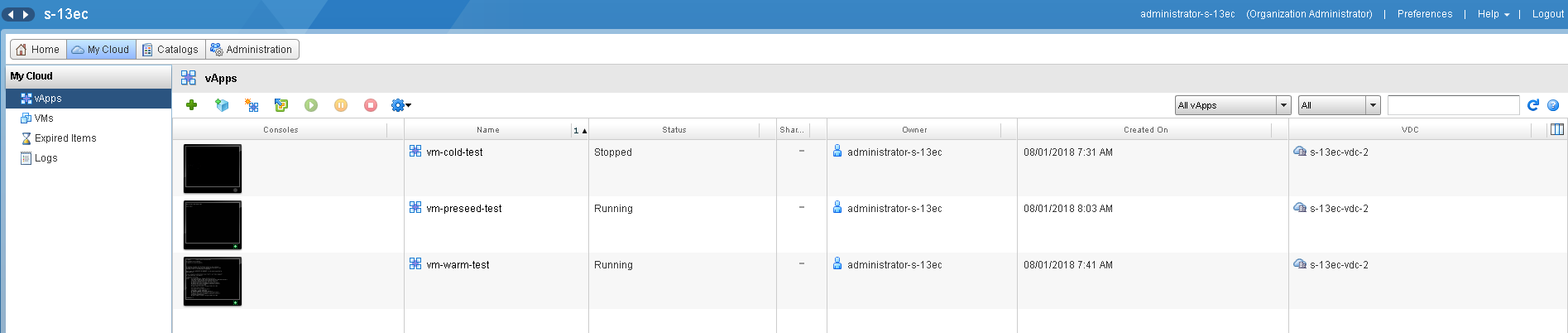
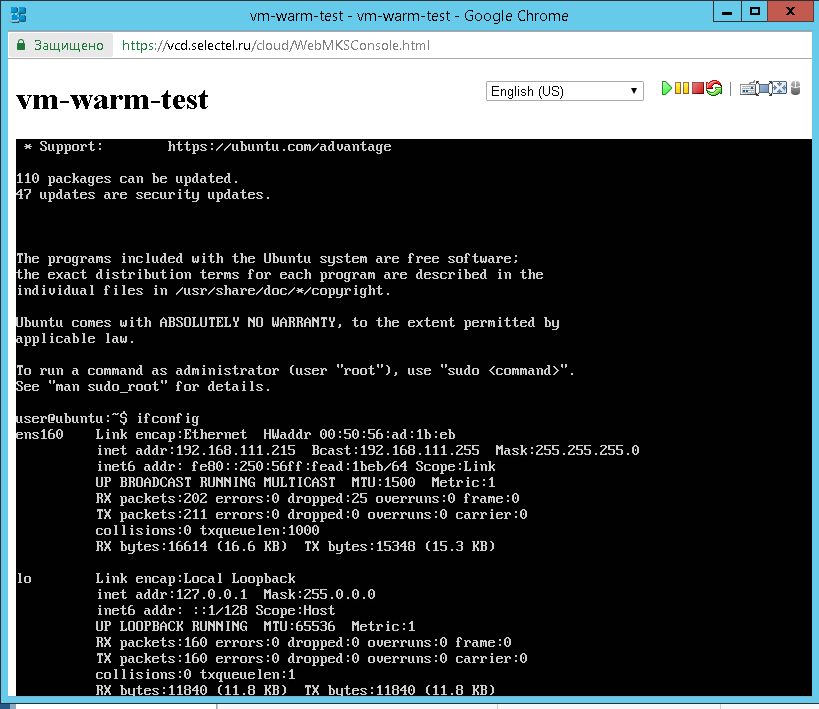
Сценарии использования миграции в облако VMware
В качестве наиболее актуальных сценариев использования решения vCloud Extender можно рассматривать следующие варианты:
- Миграция инфраструктуры предприятия в облакоДанный процесс можно разделить на несколько этапов:
- ПланированиеНа этом этапе осуществляется проверка и составление схем взаимодействия различных узлов инфраструктуры. Проводится расчет требуемых вычислительных и дисковых ресурсов. Осуществляется оценка рисков.
- ПодготовкаНа этапе подготовки производим дополнительный заказ требуемых ресурсов, увеличиваем необходимые квоты. Выделяем сетевые ресурсы в облаке и производим настройку сетей в виртуальном дата-центре.
- ТестированиеНа этапе тестирования важно проверить доступность узлов локальной инфраструктуры из облака, но также не менее важным является проверить пропускную способность канала, чтобы оценить время миграции. Для этого можно развернуть небольшую виртуальную машину из шаблона и провести все необходимые тесты.
- МиграцияПоследним этапом будет являться сама миграция. При этом ее можно провести в нерабочее время без участия персонала, просто запланировав все задания заранее. Если миграции были «холодными», то с утра останется просто включить все виртуальные машины в облаке.
Если же они выполнялись в «горячем» режиме, то потребуется выполнить задания «обрезки» реплик, что также может быть запланировано на следующий день или ночь. Для такого сценария отлично подойдет реализация миграции на предварительно загруженную копию.
- Перенос преднастроенных сервисов с целью повышения отказоустойчивости инфраструктурыВ этом сценарии предполагается предварительное развертывание сервиса и его настройка в локальной инфраструктуре предприятия. В данном случае вы экономите деньги, вложенные в аренду облачной инфраструктуры, а после миграции освобождаете свои локальные ресурсы для использования под другие нужды. Данный сценарий отлично подойдет для развертывания веб-порталов, почтовых серверов и схожих сервисов.
Заключение
В данной статье была рассмотрена возможность vCloud Director Extender по масштабированию сети предприятия в облаке VMware vCloud. Так же был дан обзор трем видам миграции: «холодной», «горячей» и «на предварительно загруженную копию». Как видно из вышеописанного, процедура миграции, как и процесс инсталляции компонентов, не требует особых знаний и навыков, выходящих за рамки компетенций системного администратора предприятия.
Пожалуй, одним из наиболее весомых плюсов является возможность разгрузить человеческие ресурсы и провести миграцию автоматически, согласно заранее составленному плану.
Тем не менее, несмотря на всю кажущуюся простоту процесса миграции в облако, к данному процессу следует отнестись ответственно и внимательно. Самым важным этапом является не сама миграция, а ее подготовка и планирование. Грамотно составленный и протестированный план поможет сэкономить время, нервы, деньги и сохранит спокойный сон!
Если вы решили перенести часть своей инфраструктуры в облако на базе VMware, но не знаете с чего начать, то, надеемся, что данная статья поможет вам сделать первый шаг.